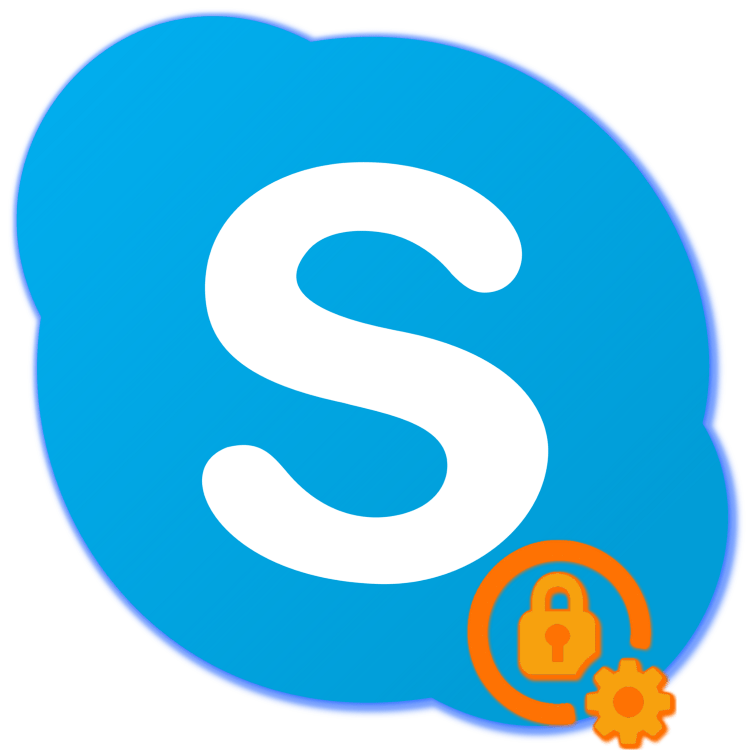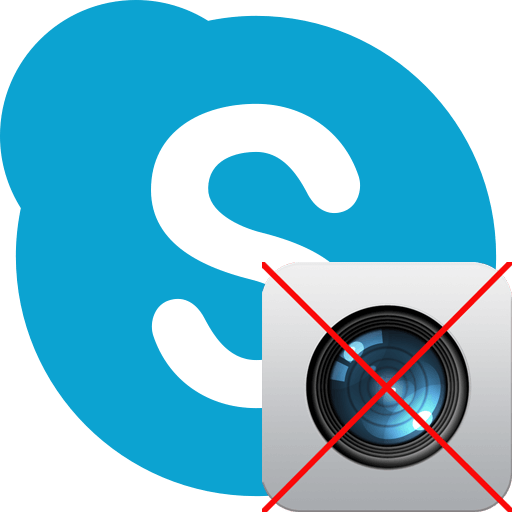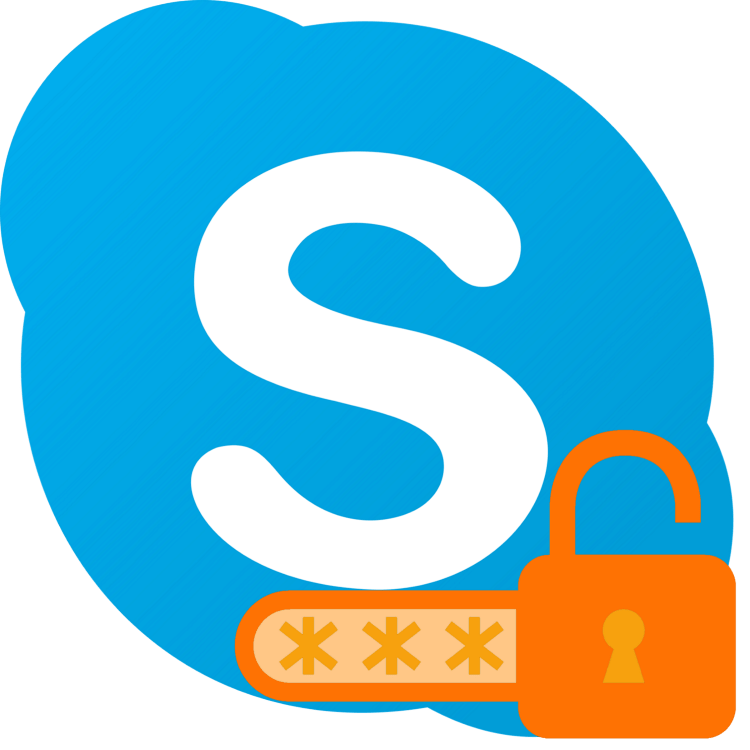Зміст
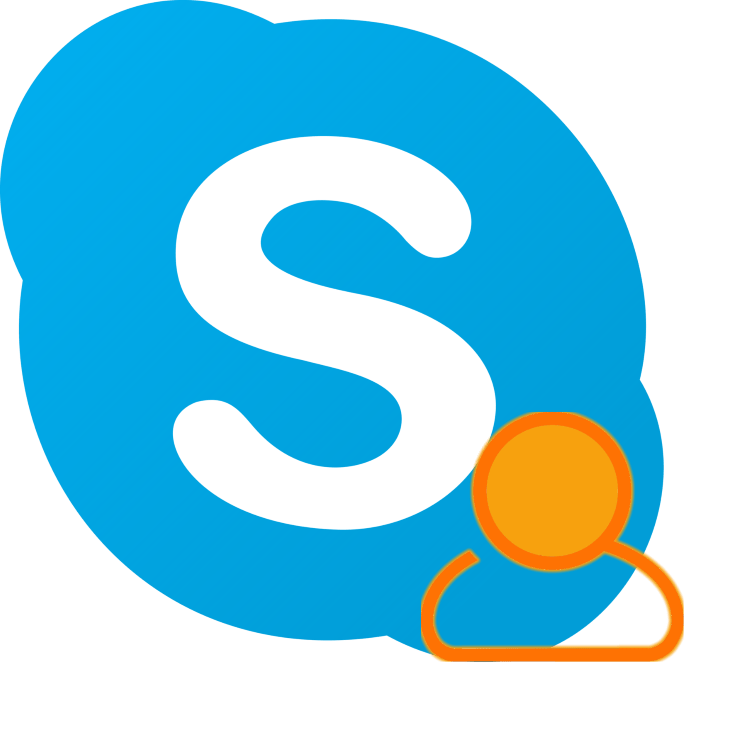
Якщо ви, як і багато користувачів Skype, ставите питанням про те, як змінити в ньому свій логін, відповідь Вас напевно не обрадує. Зробити це, в звичному розумінні процедури, неможливо, і все ж в даній статті ми розповімо про парочку хитрощів, яких, можливо, буде достатньо для вирішення Вашої задачі.
Чи можна змінити свій логін в Skype
Логін в Скайпі використовується не тільки для авторизації, але і безпосередньо для пошуку користувача, і конкретно цей ідентифікатор змінити не можна. Однак авторизуватися в програмі можна і за допомогою електронної пошти, а шукати і додавати людей в список контактів &8212; по імені. Так ось, і прив'язаний до облікового запису поштову скриньку, і своє ім'я в Skype цілком можна змінити. Про те, як це зробити в різних версіях програми, розповімо далі.
Зміна логіна в Skype 8 і вище
Не так давно Майкрософт випустили оновлену версію Скайп, яка, у зв'язку з множинними переробками інтерфейсу і функціональності, викликала виправдане невдоволення користувачів. Компанія-розробник обіцяє не припиняти підтримку старої версії, про роботу з якою розказано в наступній частині статті, проте багато (особливо новоприбулі) все ж зважилися використовувати новинку на постійній основі. У цій версії програми можна змінити і адресу електронної пошти, і власне ім'я.
Варіант 1: Зміна основної Пошти
Як вже було сказано вище, для входу в Скайп можна використовувати електронну пошту, але лише за тієї умови, що вона є основною для облікового запису Microsoft. Якщо ви-користувач Windows 10, то напевно і власний аккаунт (не локальний) у вас є, а значить, прив'язаний до нього поштову адресу вже пов'язаний з вашим профілем Skype. Саме його ми і можемо змінити.
Примітка: зміна основної пошти в Скайпі можливо лише за умови її зміни в обліковому записі Майкрософт. Надалі для авторизації в цих акаунтах можна буде використовувати будь-який з прив'язаних до них адрес електронної пошти.
- Запустіть Скайп на комп'ютері і відкриєте його настройки, для чого потрібно клікнути лівою кнопкою мишки (ЛФМ) по трикрапки навпроти свого імені і вибрати в меню відповідний пункт.
- У відкритому розділі налаштувань " обліковий запис і профіль» в блоці «Управління» натисніть ЛФМ по пункту " ваш профіль» .
- Відразу ж після цього в браузері, який ви використовуєте в якості основного, відкриється сторінка «особисті дані»
офіційного сайту Skype. Натисніть по зазначеній на зображенні нижче кнопці
" змінити профіль»
,
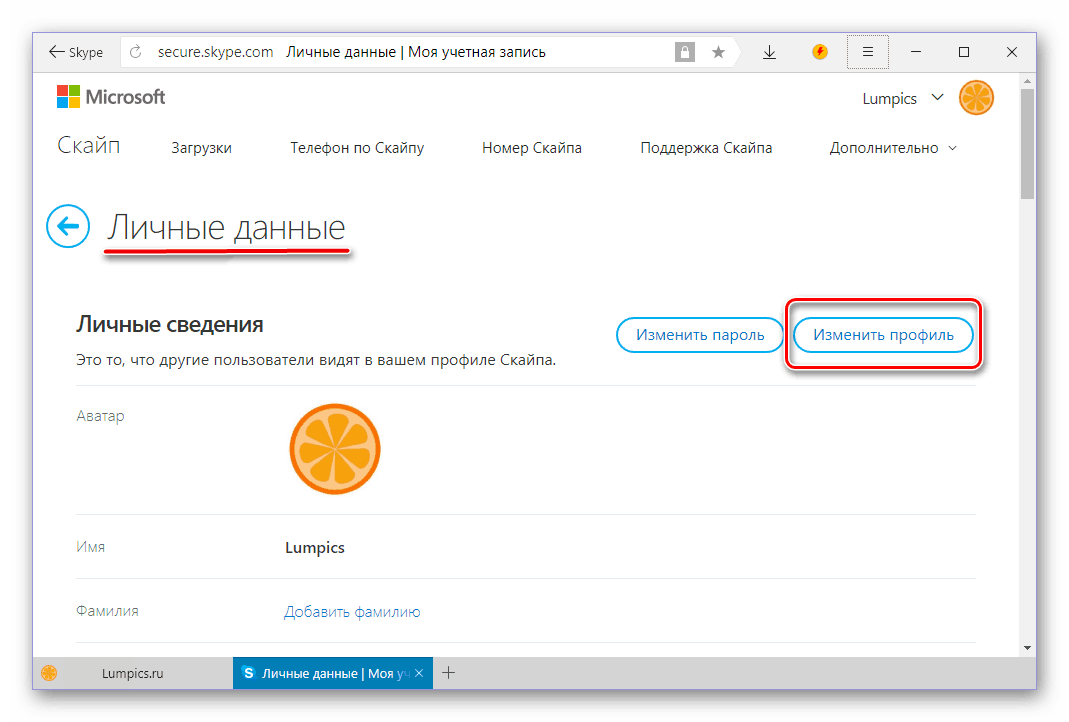
а потім прокрутіть її вниз коліщатком мишки аж до блоку " контактні дані» . - Навпроти поля " адреса ел. пошта» Натисніть за посиланням «додати адресу ел. пошта» .
- Вкажіть поштову скриньку, який в подальшому хочете використовувати для авторизації в Скайпі, а потім встановіть позначку навпроти відповідного пункту.
- Переконавшись в тому, що вказаний Вами ящик є основним,
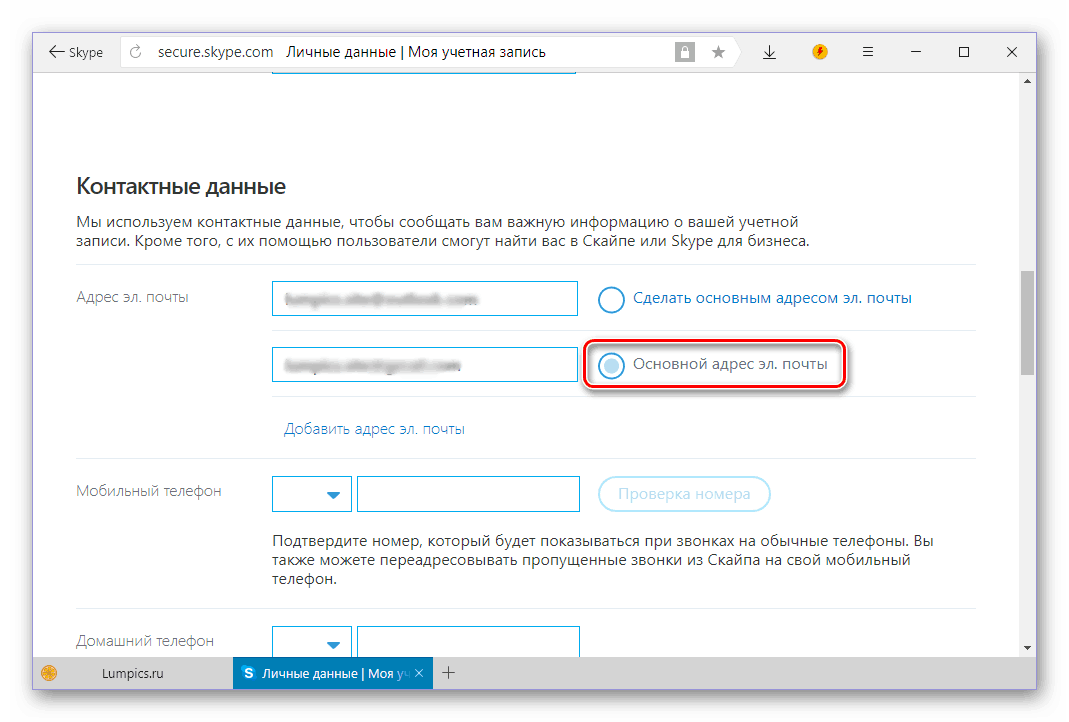
перегорніть сторінку вниз і натисніть на кнопку " Зберегти» . - Перед вами з'явиться повідомлення про успішну зміну основної адреси електронної пошти. Тепер необхідно прив'язати його ж до облікового запису Майкрософт, так як в противному випадку цей ящик не можна буде використовувати для скидання і відновлення пароля в Скайпі. Якщо вам це і не потрібно, натискайте «ОК» і сміливо пропускайте наступні кроки. Але для того щоб довести розпочату справу до кінця, необхідно натиснути по активному посиланню, підкресленою на скріншоті нижче.
- На сторінці, введіть адресу електронної пошти від учеткі Microsoft і натисніть»далі"
.
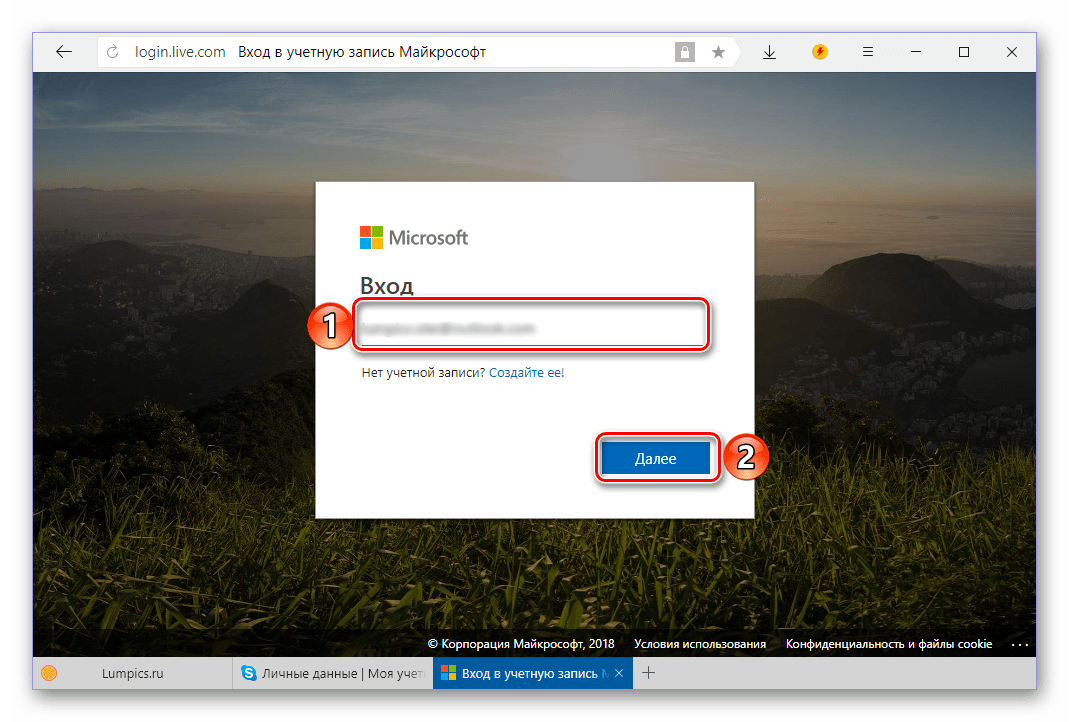
Вкажіть пароль від неї і клікніть по кнопці »вхід" . - Далі, можливо, буде потрібно підтвердити той факт, що вказаний аккаунт належить вам. Для цього:
- Виберіть спосіб підтвердження-СМС або дзвінок на прив'язаний номер (можливий також варіант з відправкою листа на резервний адресу, якщо він вказувався при реєстрації);
- Вкажіть останні 4 цифри номера і натисніть " Надіслати код» ;
- Введіть отриманий код у відповідне поле і клікніть по кнопці " Підтвердити» ;
- У вікні з пропозицією встановити на свій смартфон софт від Майкрософт Натисніть за посиланням " Ні, дякую» .
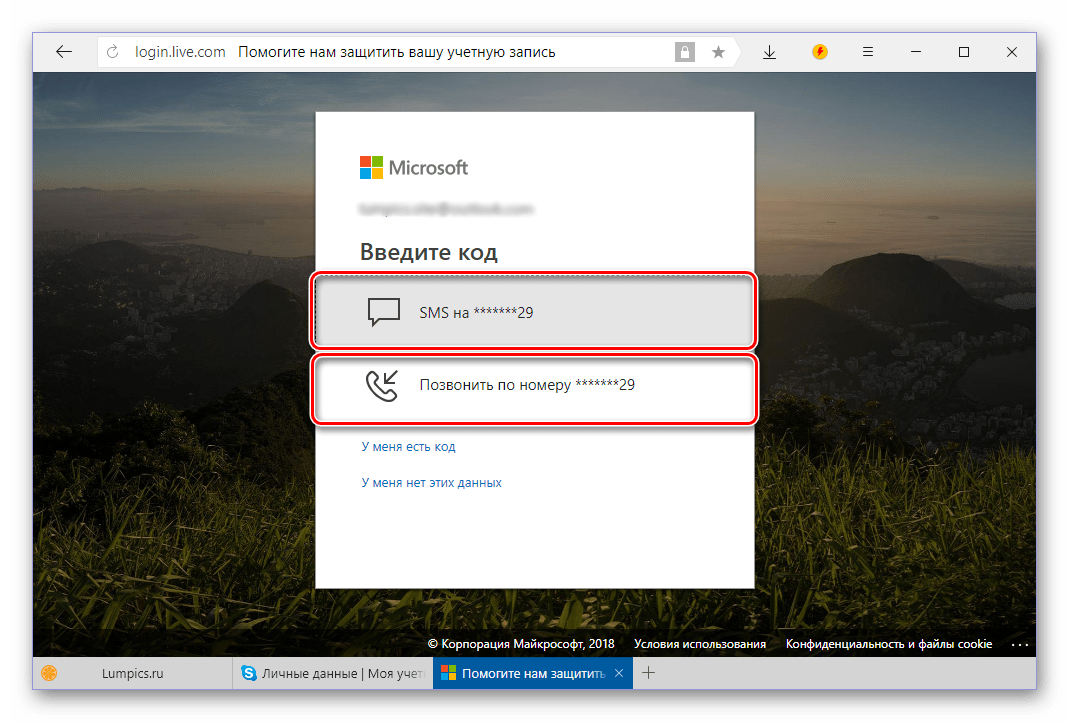

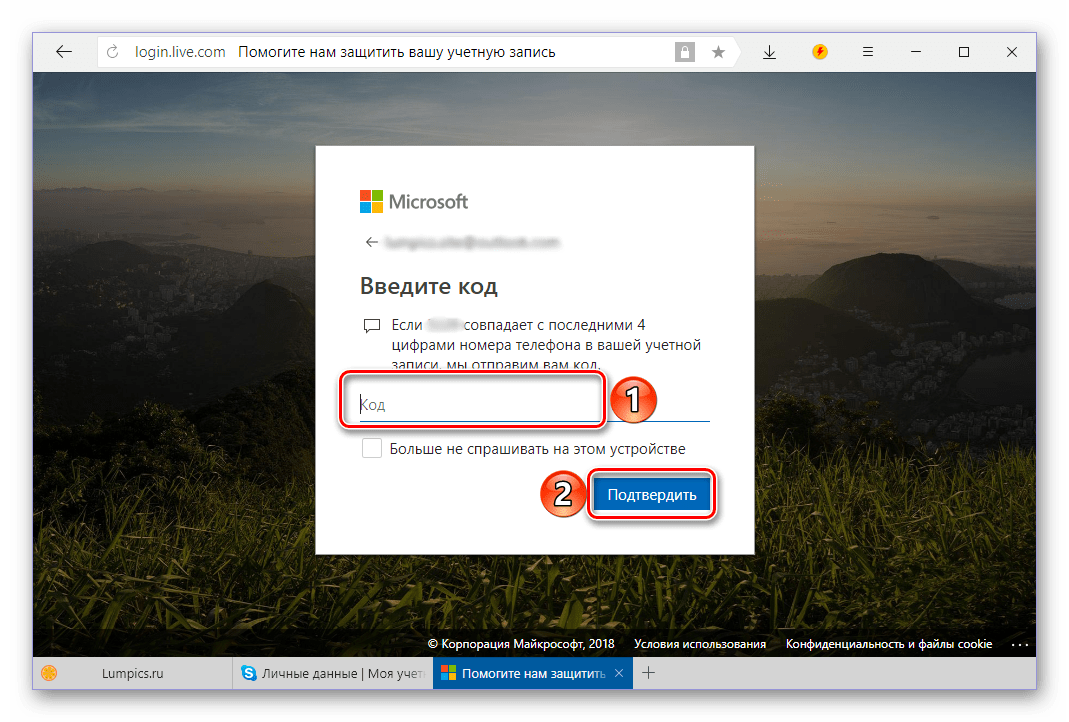
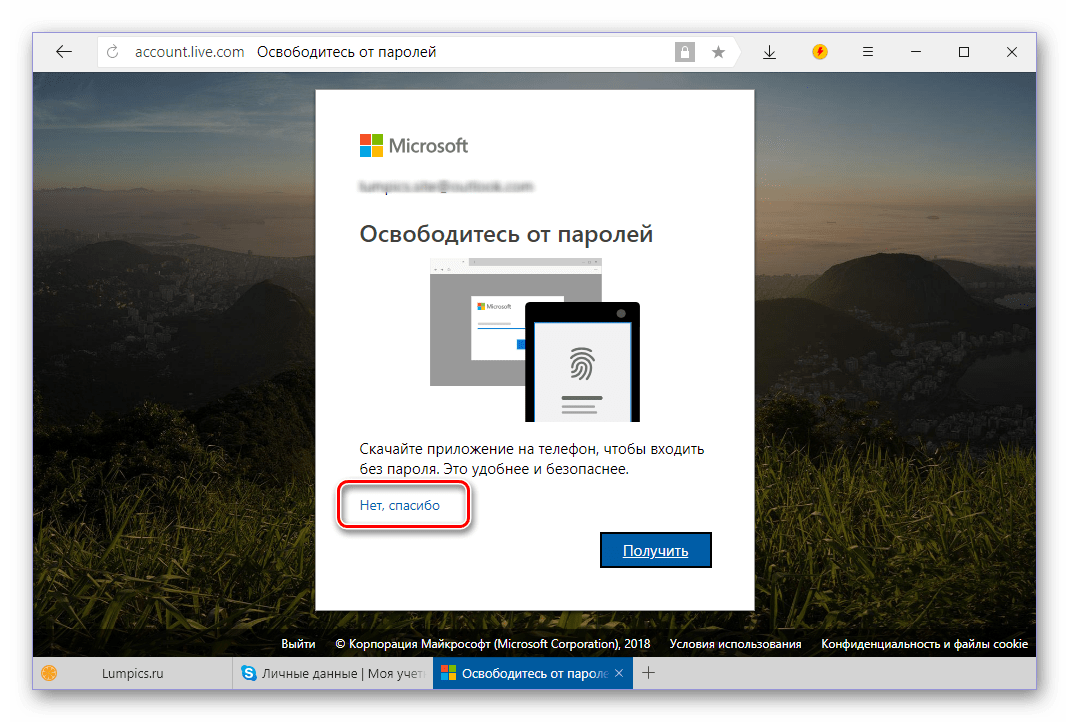
- Опинившись на сторінці " Параметри безпеки» сайту Microsoft, перейдіть у вкладку «відомості» .
- На наступній сторінці натисніть за посиланням " Управління входом в обліковий запис Майкрософт» .
- В блоці " псевдонім облікового запису» клікніть по посиланню " додати адресу електронної пошти» .
- Введіть його в поле " додати існуючу адресу...»
, попередньо встановивши навпроти нього маркер,
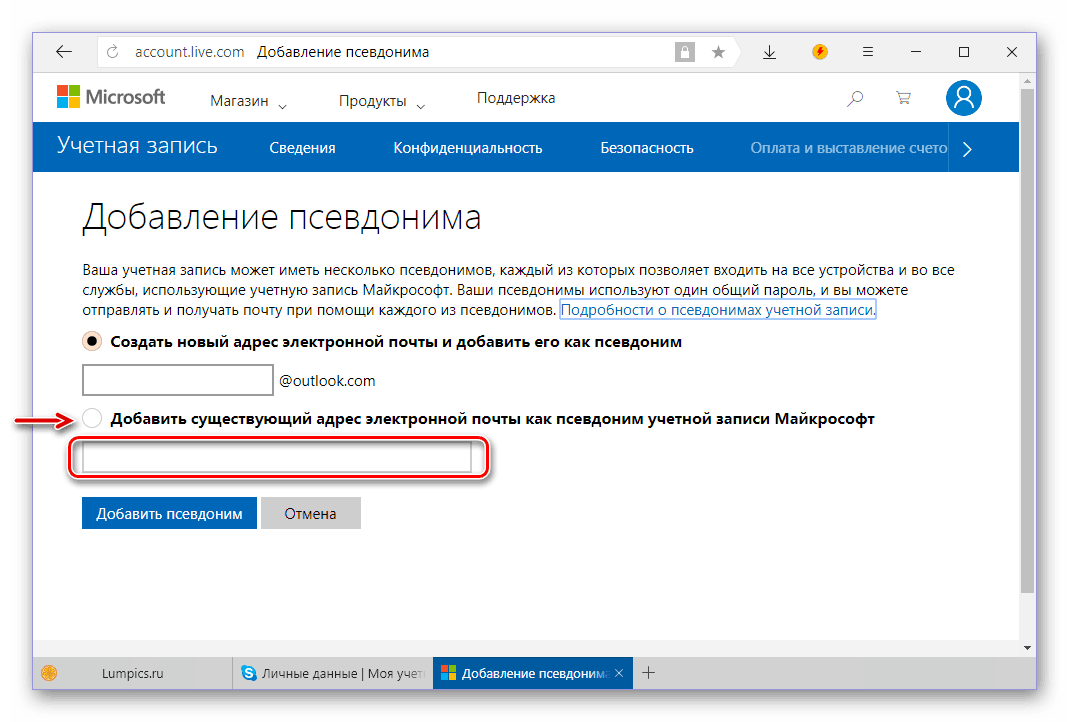
а потім натисніть кнопку " додати псевдонім» . - Зазначену електронну пошту потрібно ПІДТВЕРДИТИ, про що буде повідомлятися в шапці сайту. Клікніть по посиланню " Підтвердити»
навпроти цього ящика,
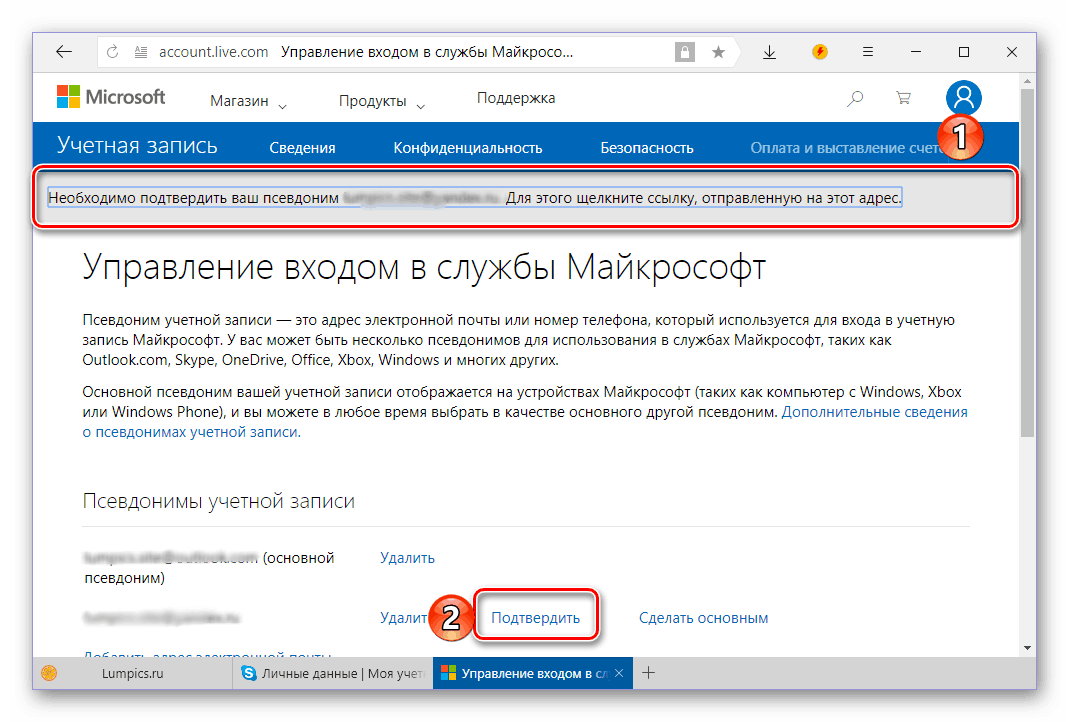
після чого у спливаючому вікні натисніть на кнопку " Надіслати повідомлення» . - Зайдіть на вказану електронну пошту, відшукайте там лист від служби підтримки Microsoft, відкрийте його і перейдіть за першим посиланням.
- Адреса буде підтверджена, після чого її можна буде " зробити основним»
, натиснувши за відповідним посиланням
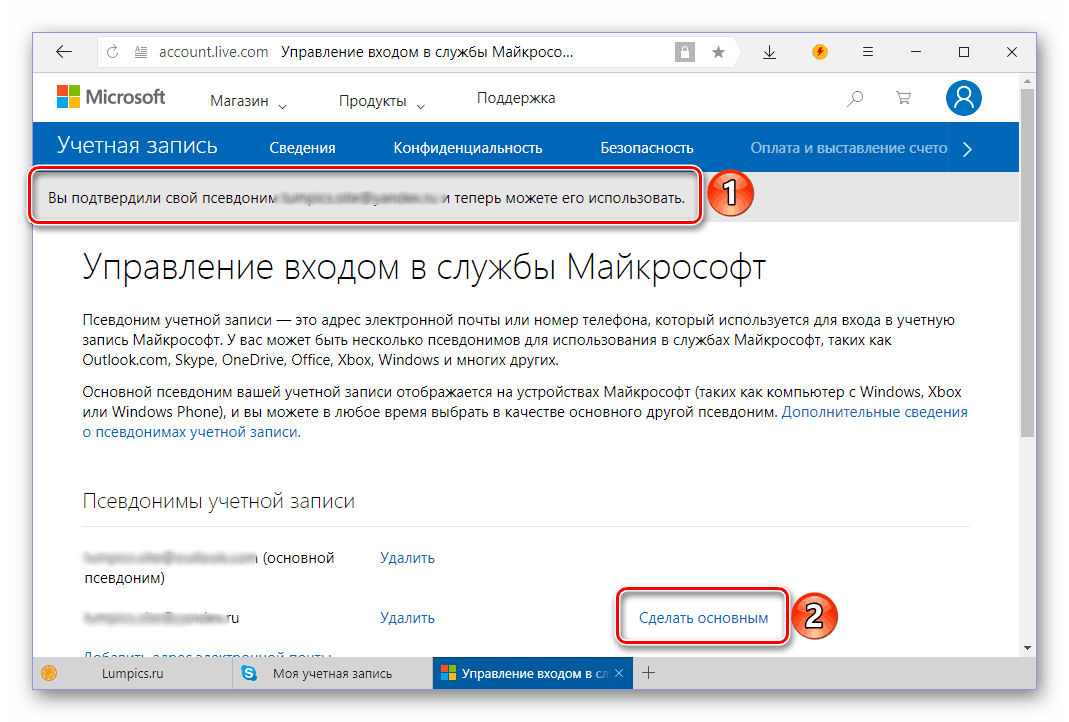
і підтвердивши свої наміри у спливаючому вікні.
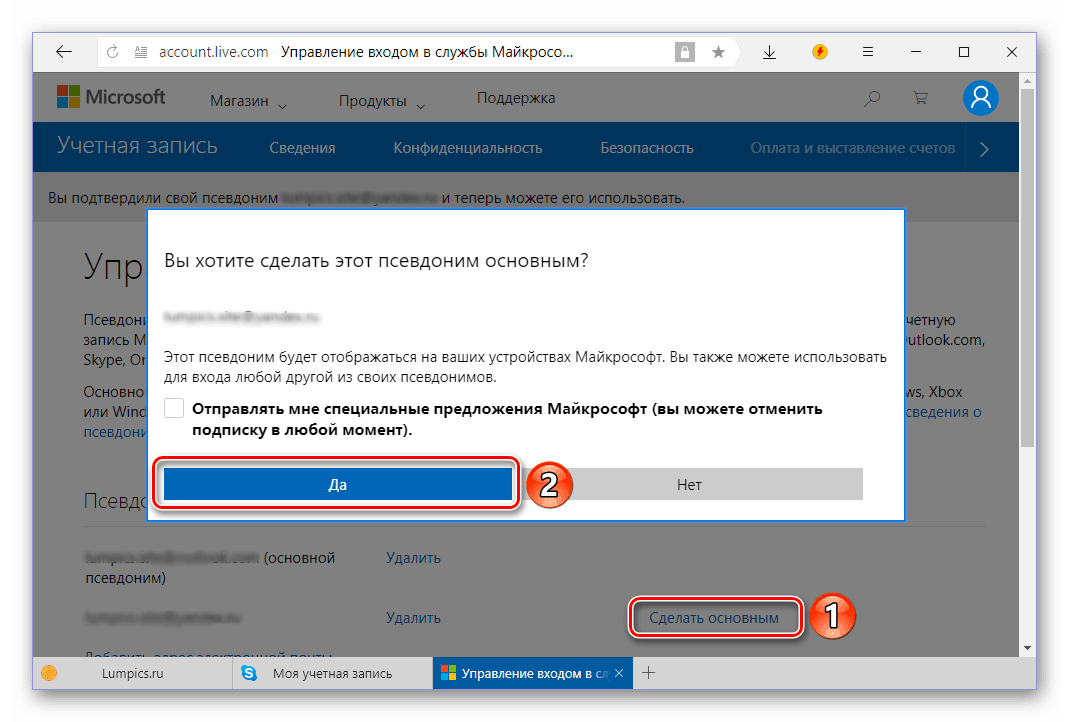
Переконатися в цьому можна після того, як сторінка автоматично оновиться. - Тепер ви можете авторизуватися в Skype за допомогою нової адреси. Для цього спочатку вийдіть зі свого аккаунта, а потім у вітальному вікні програми натисніть " інший рахунок»
.
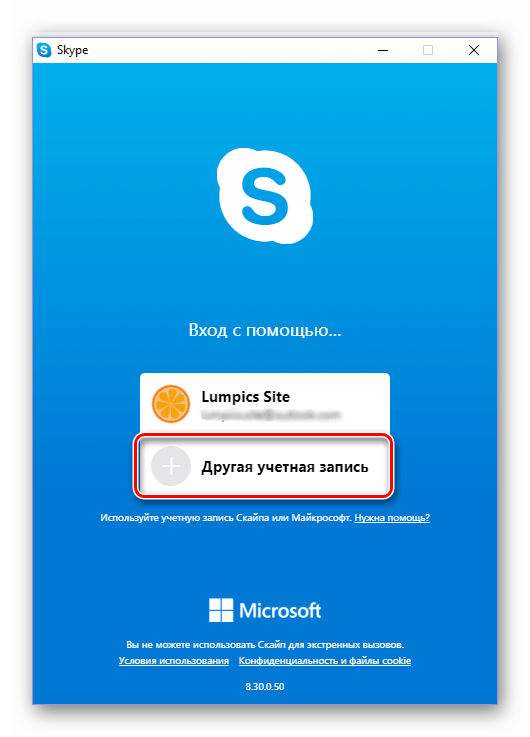
Вкажіть змінену поштову скриньку та натисніть »далі" .
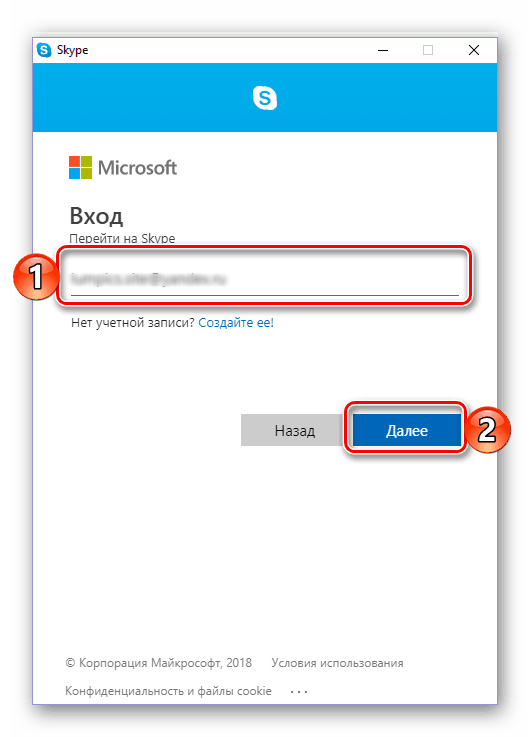
Введіть пароль і натисніть »вхід" .
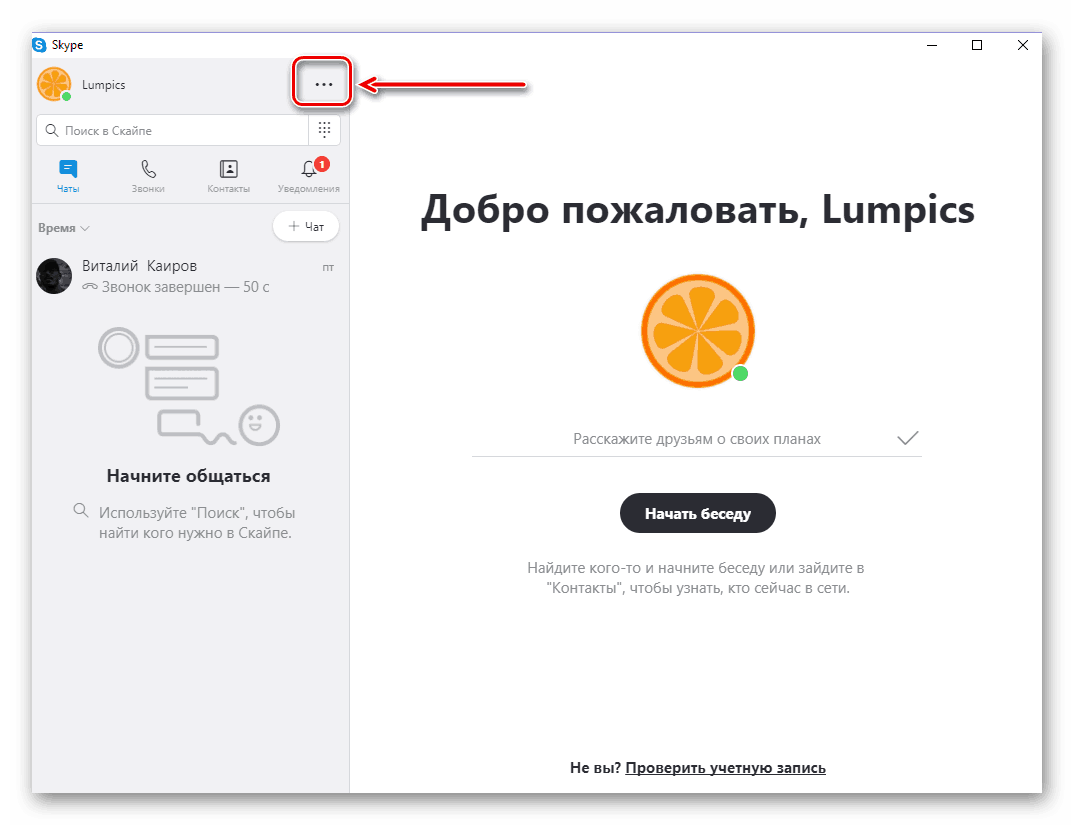
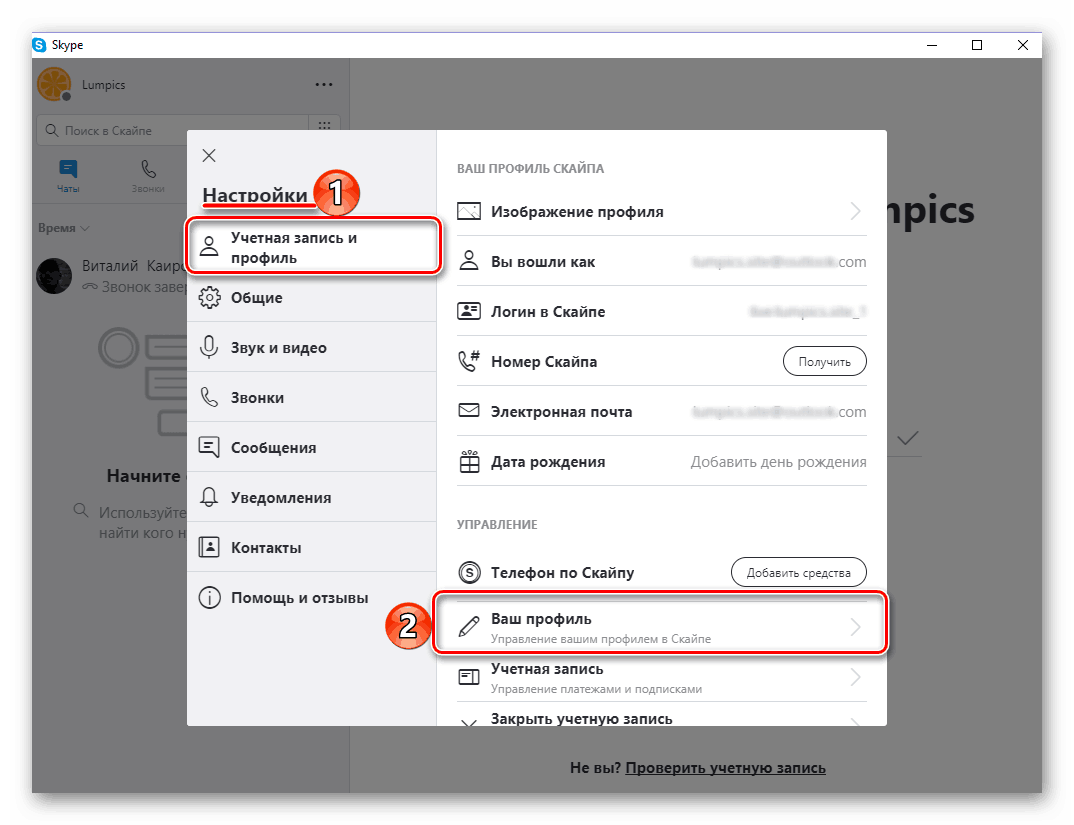
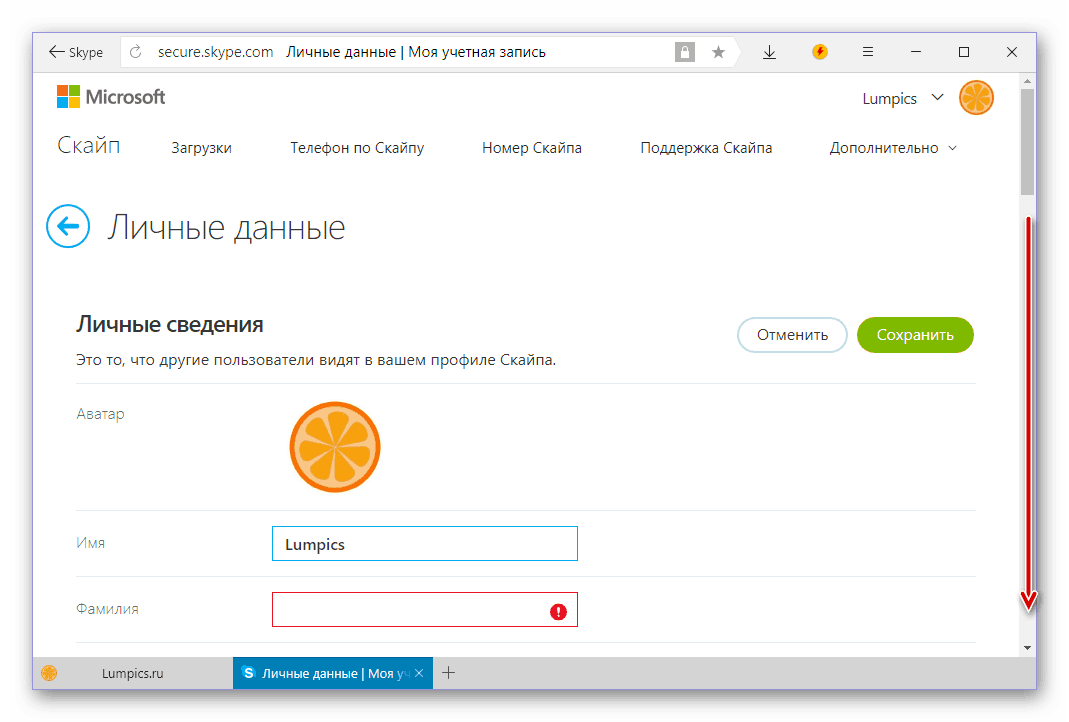
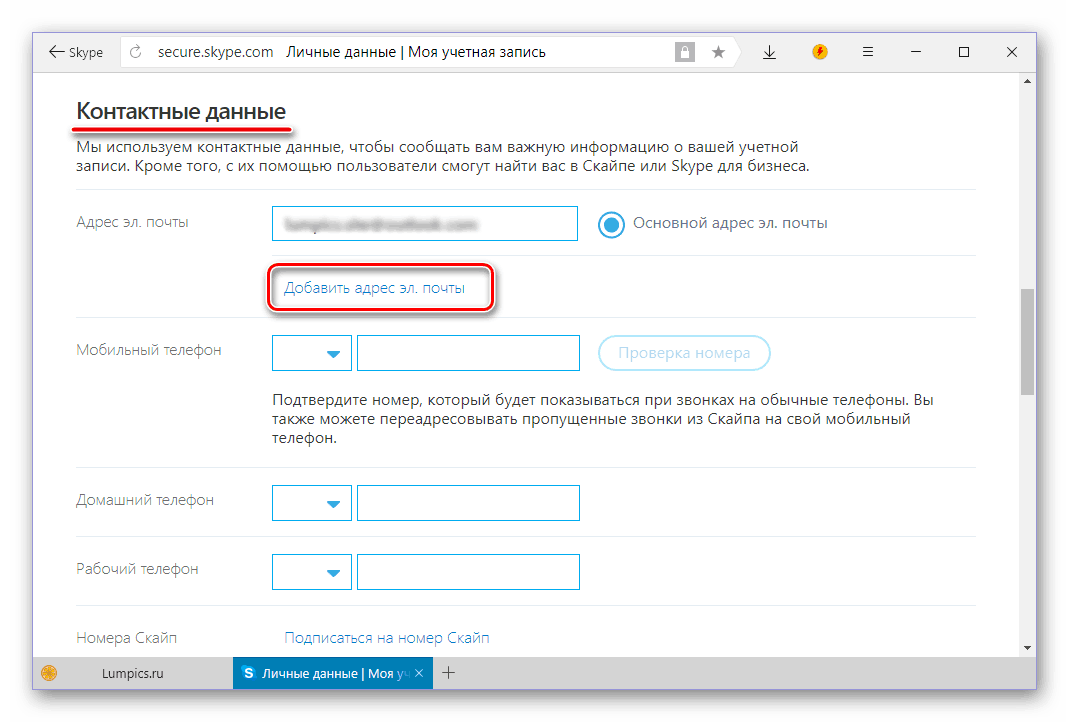
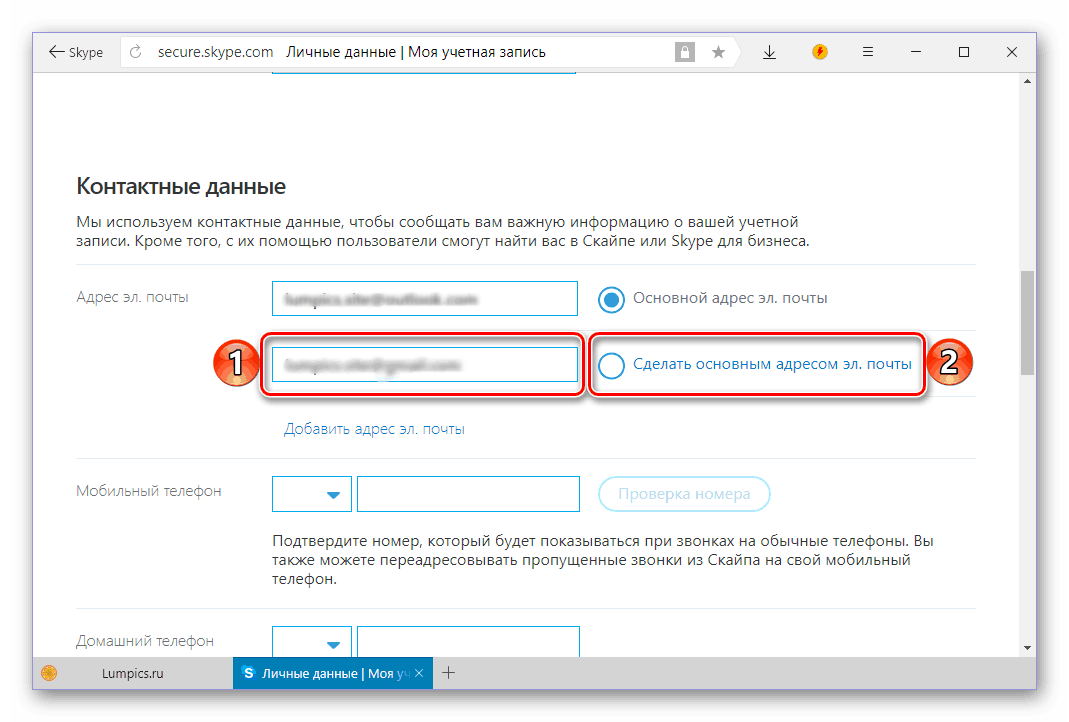
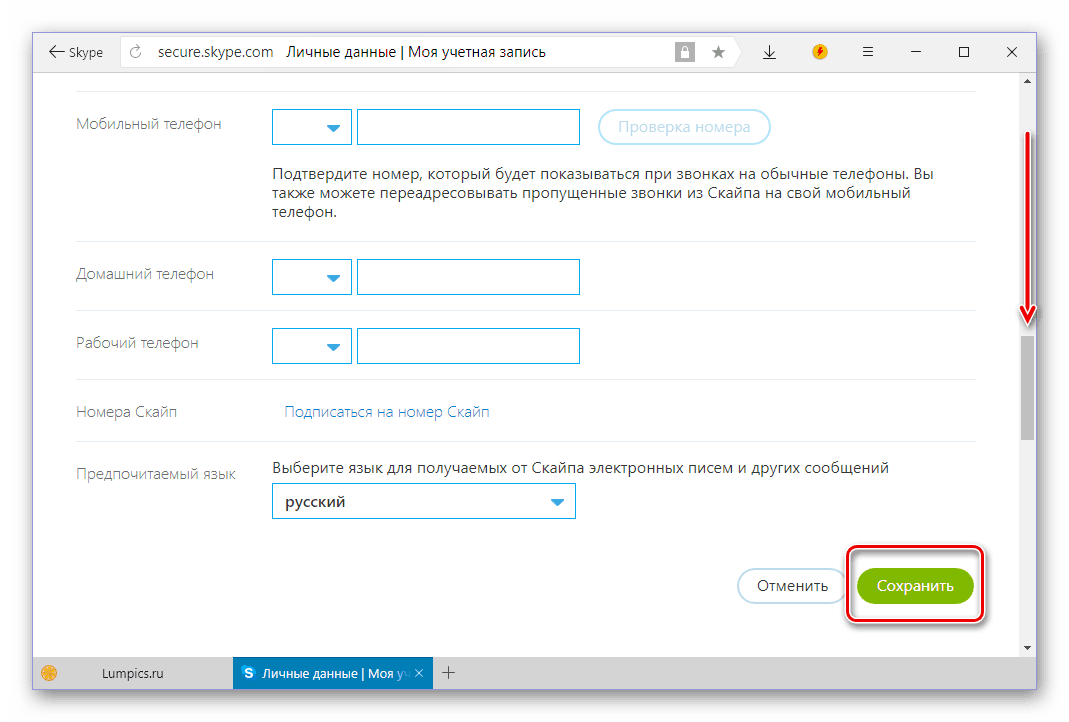
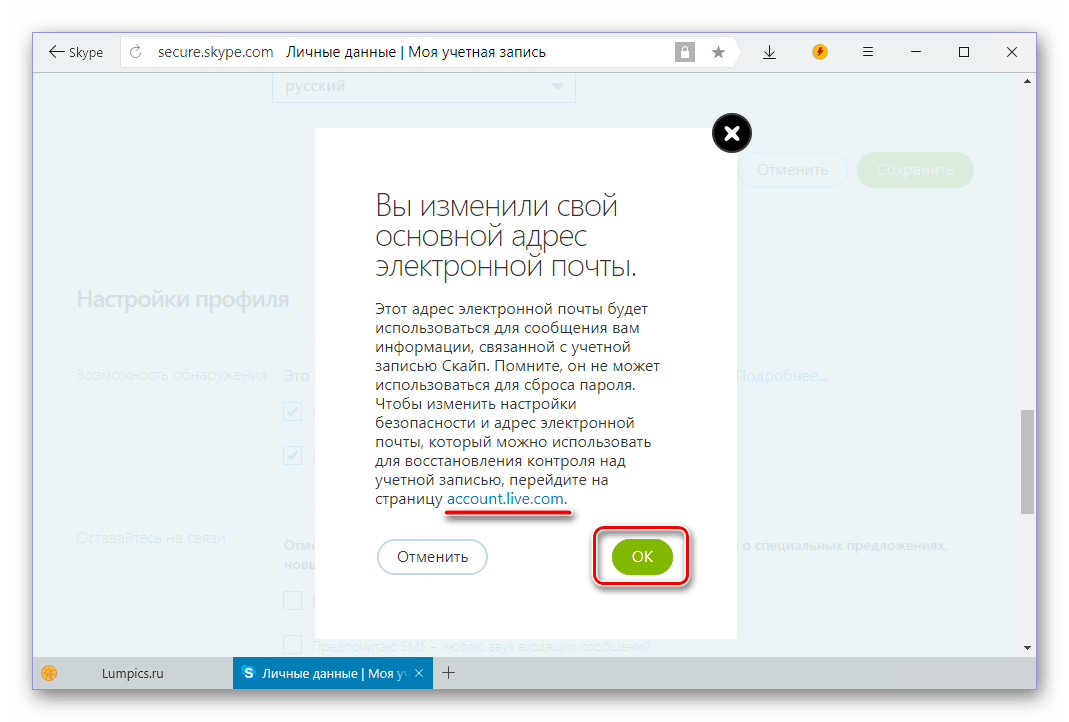

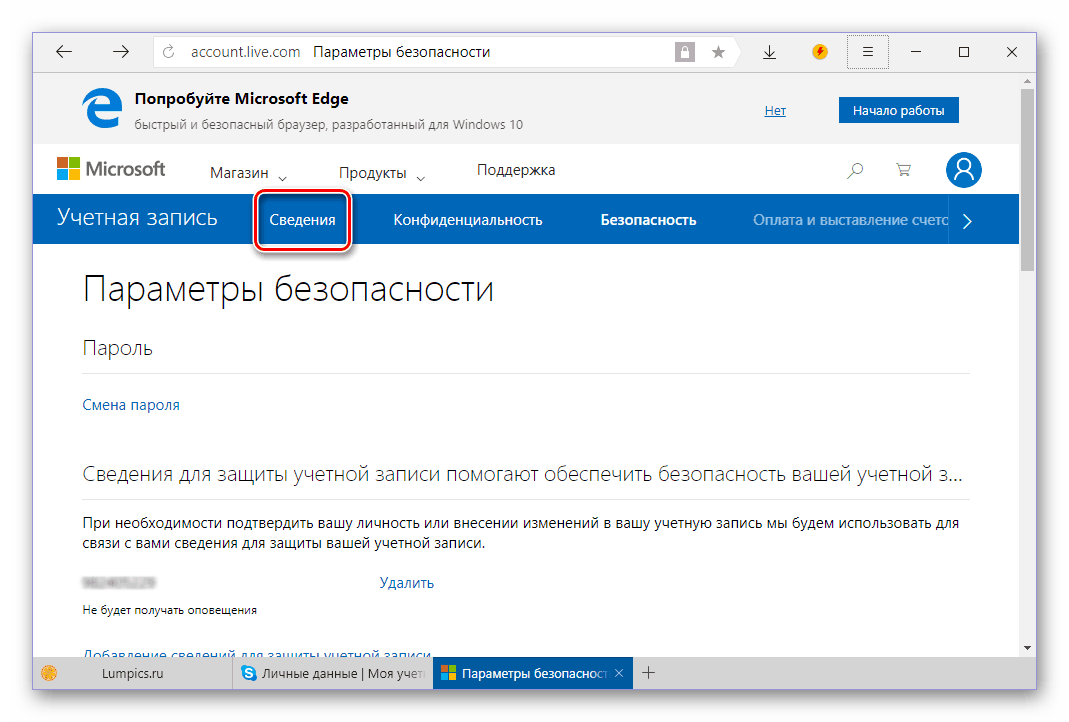
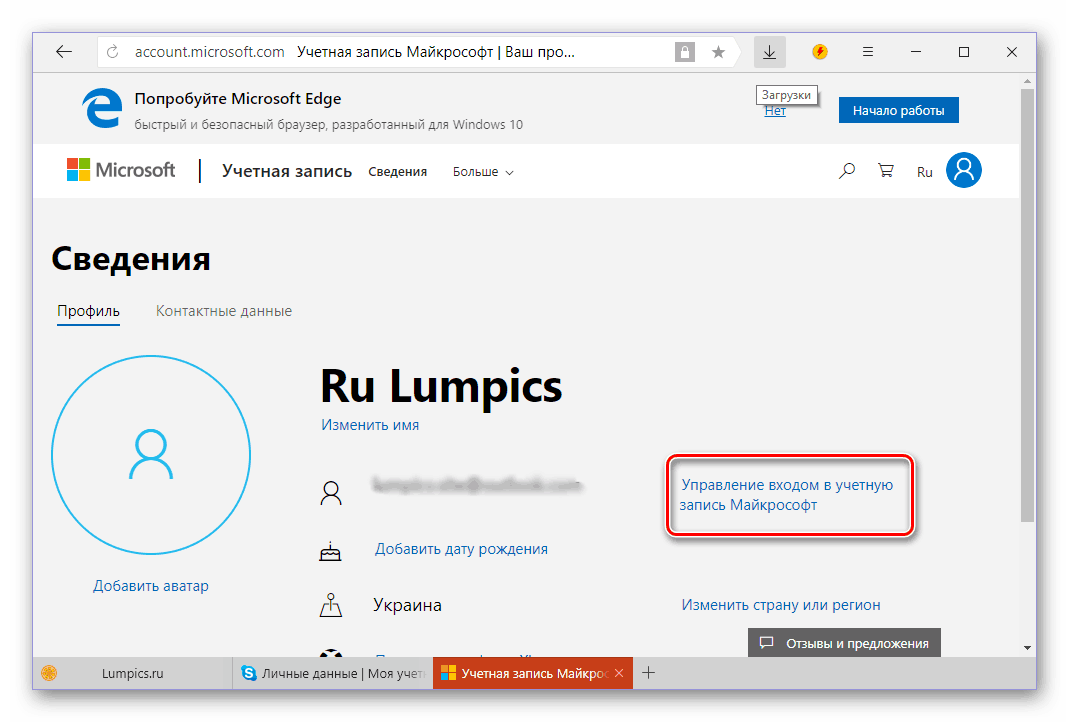
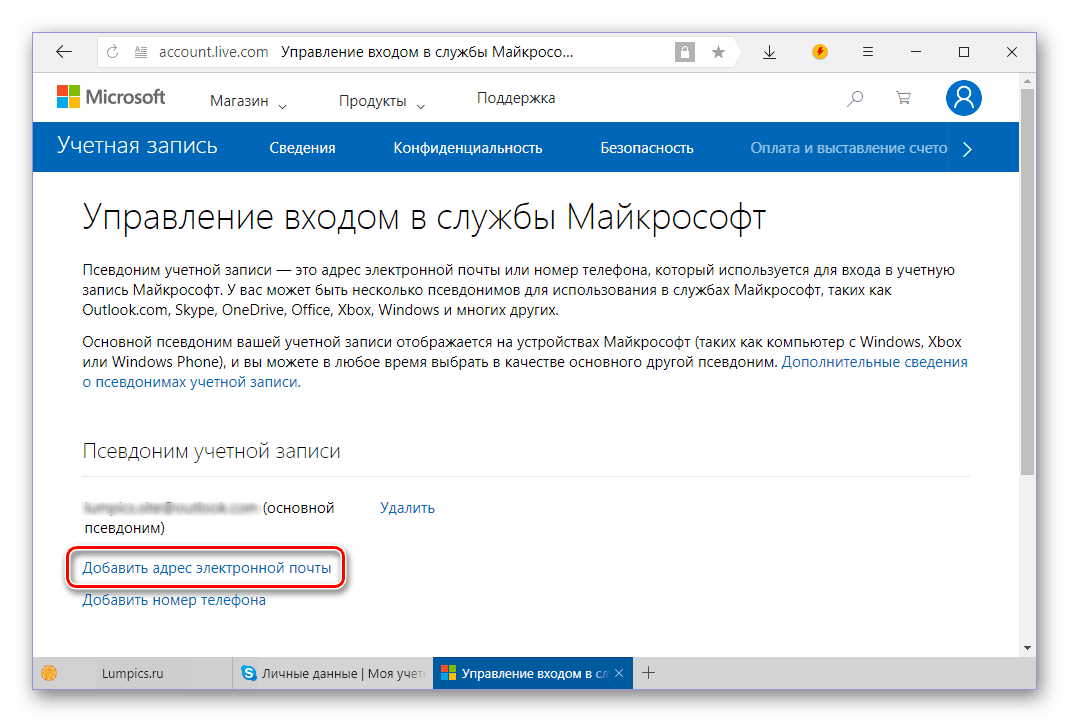
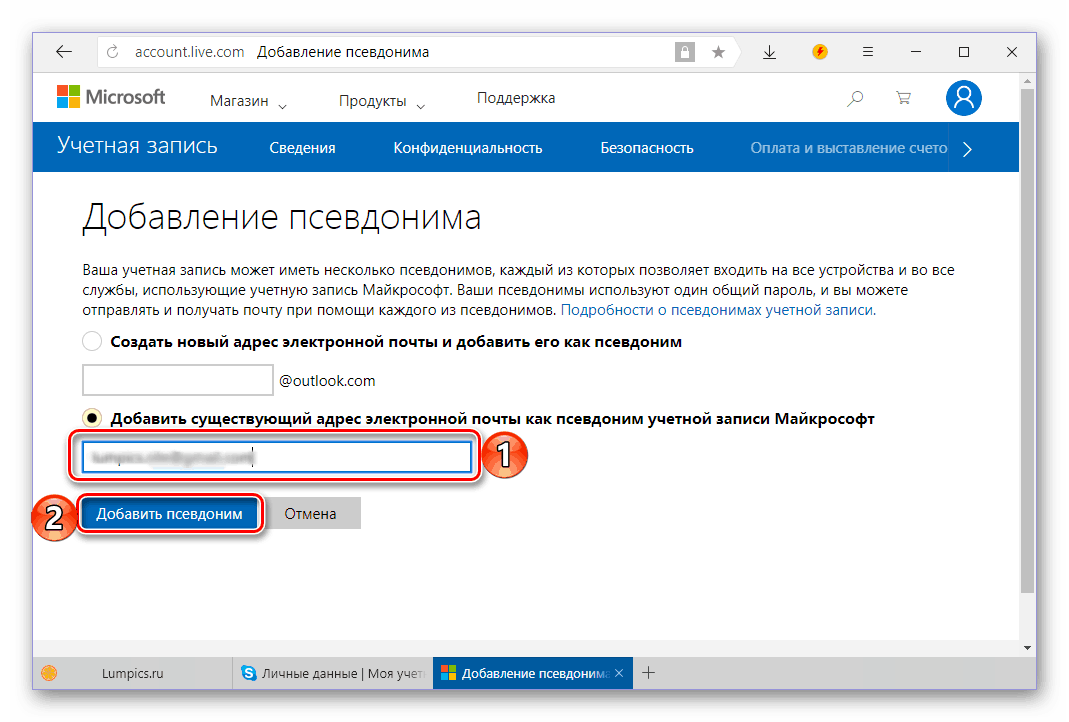
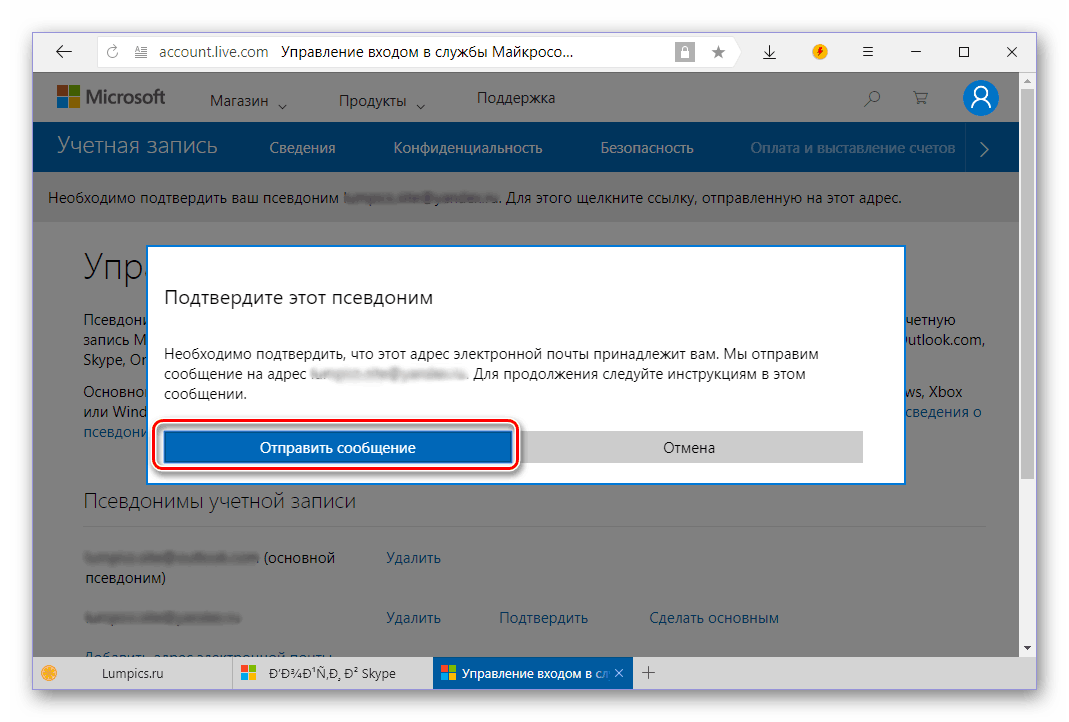
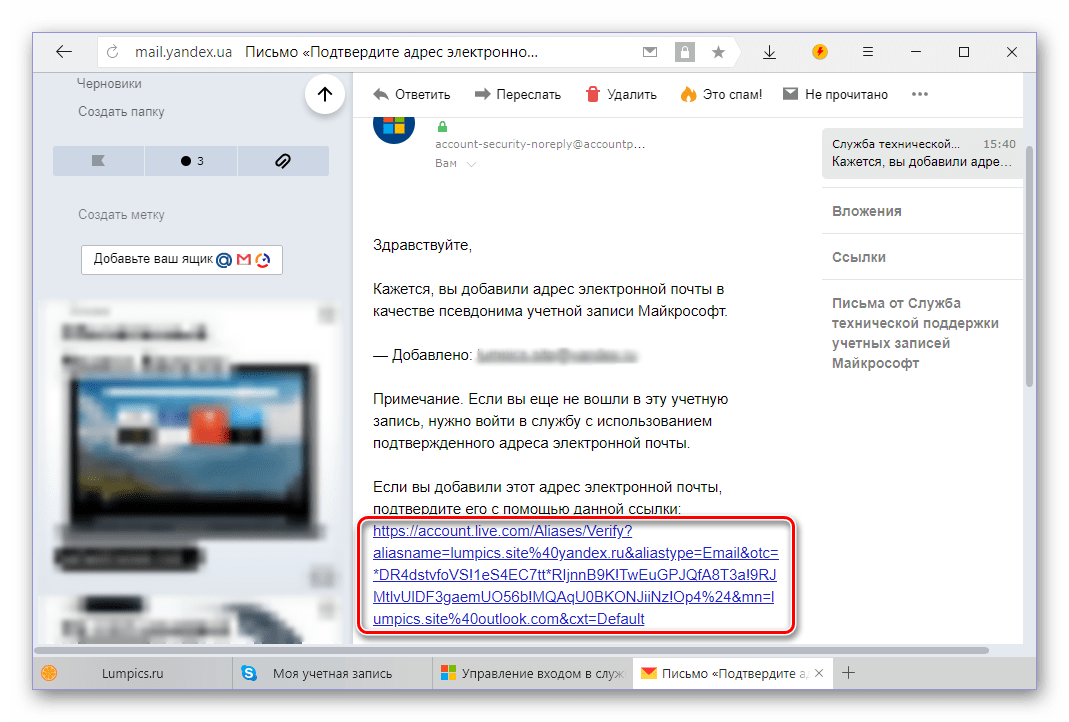
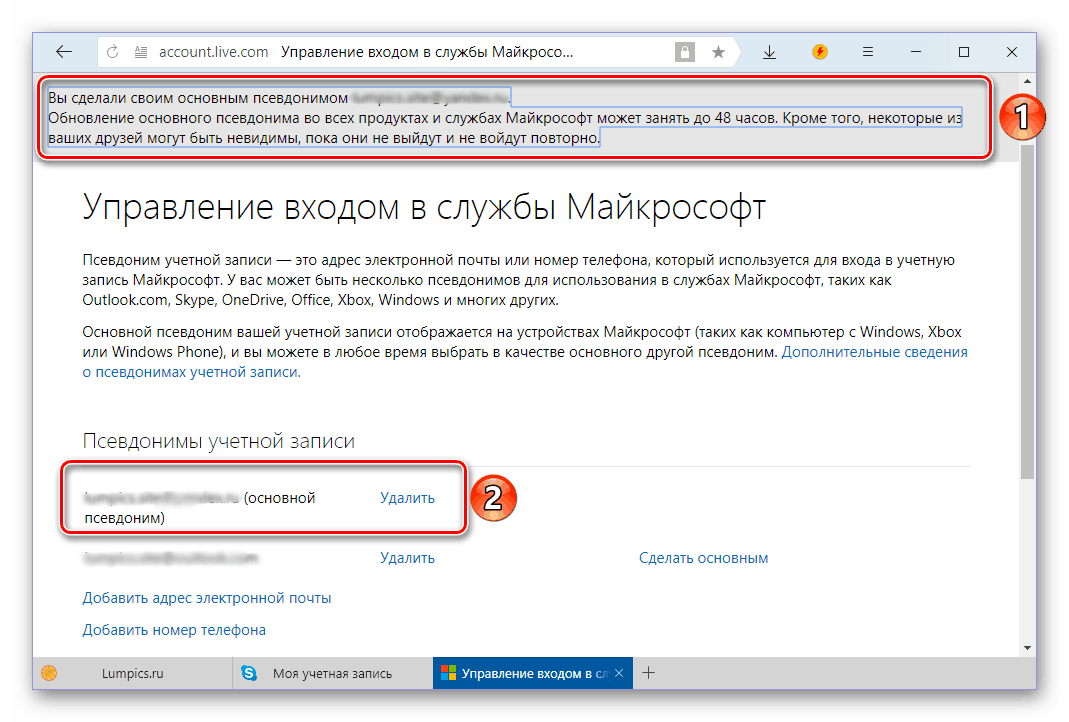
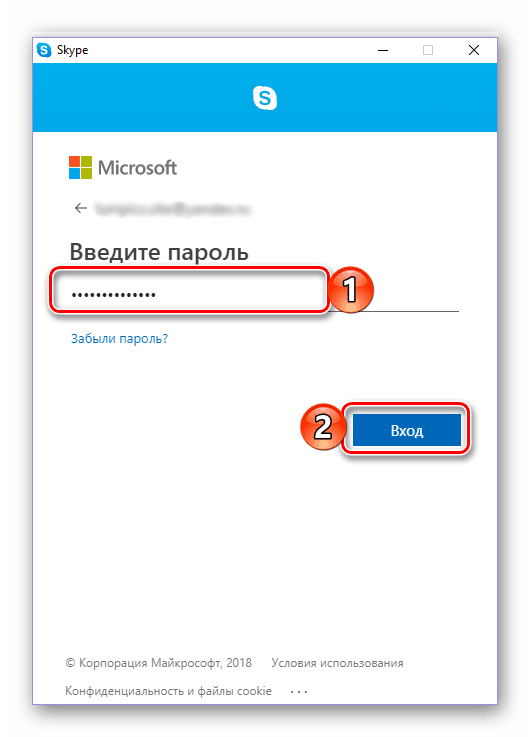
Після успішної авторизації в додатку ви зможете переконатися в тому, що логін, а точніше, використовуваний для входу адреса електронної пошти був змінений.
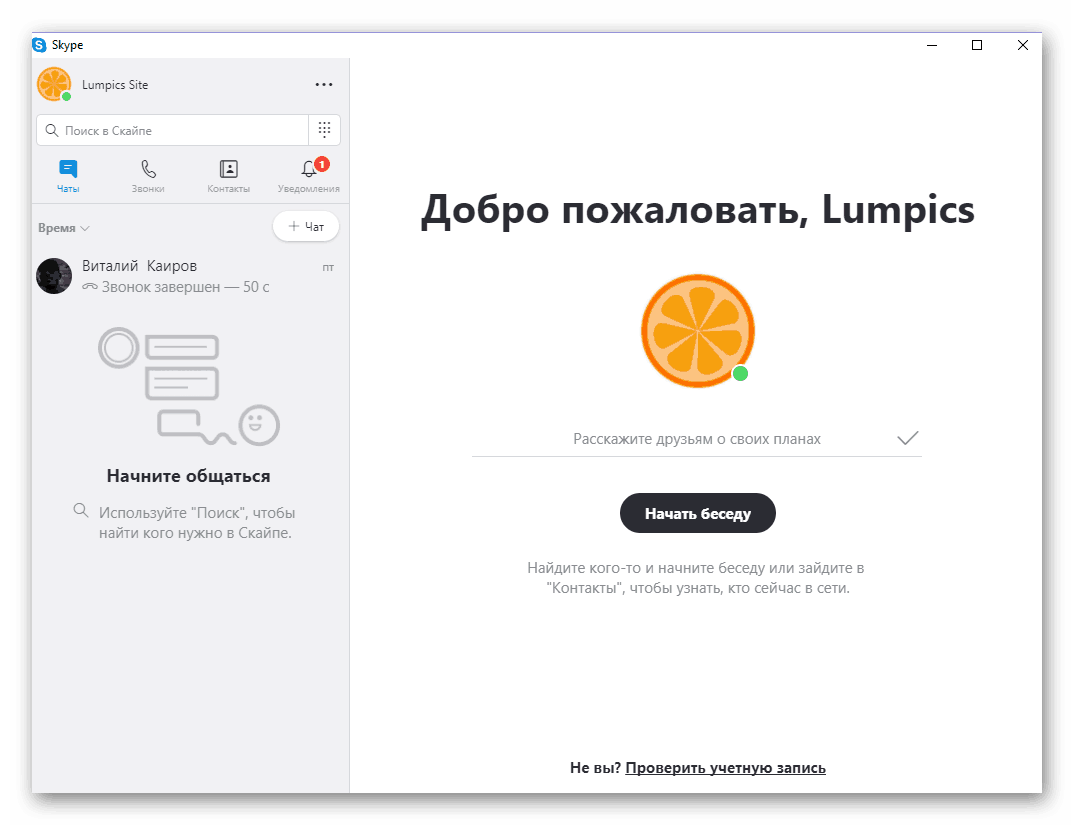
Варіант 2: Зміна імені користувача
Значно простіше ніж логін (адреса електронної пошти), в восьмий версії Скайпу можна змінити ім'я, за яким вас теж можуть знайти інші користувачі. Робиться це наступним чином.
- У головному вікні програми натисніть по поточному імені свого профілю (праворуч від аватара), а потім у вікні клікніть по значку у вигляді олівця.
- Введіть нове ім'я користувача у відповідне поле і натисніть на галочку для збереження змін.
- Ваше Ім'я Skype буде успішно змінено.
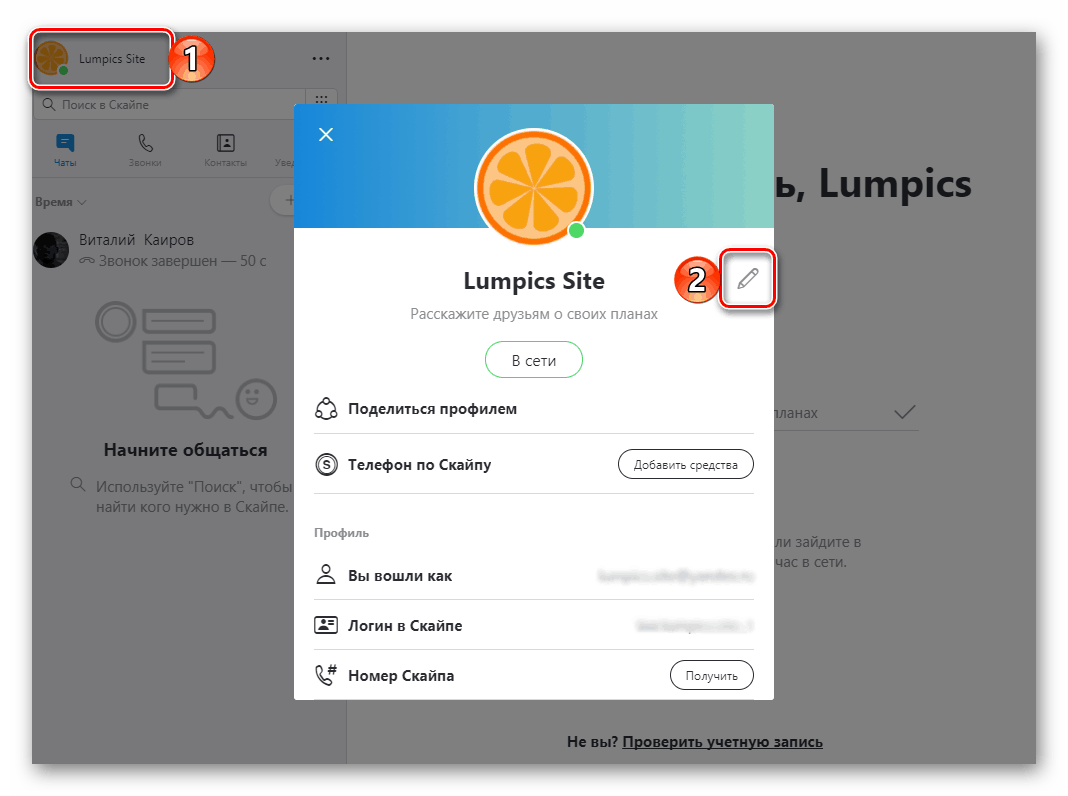
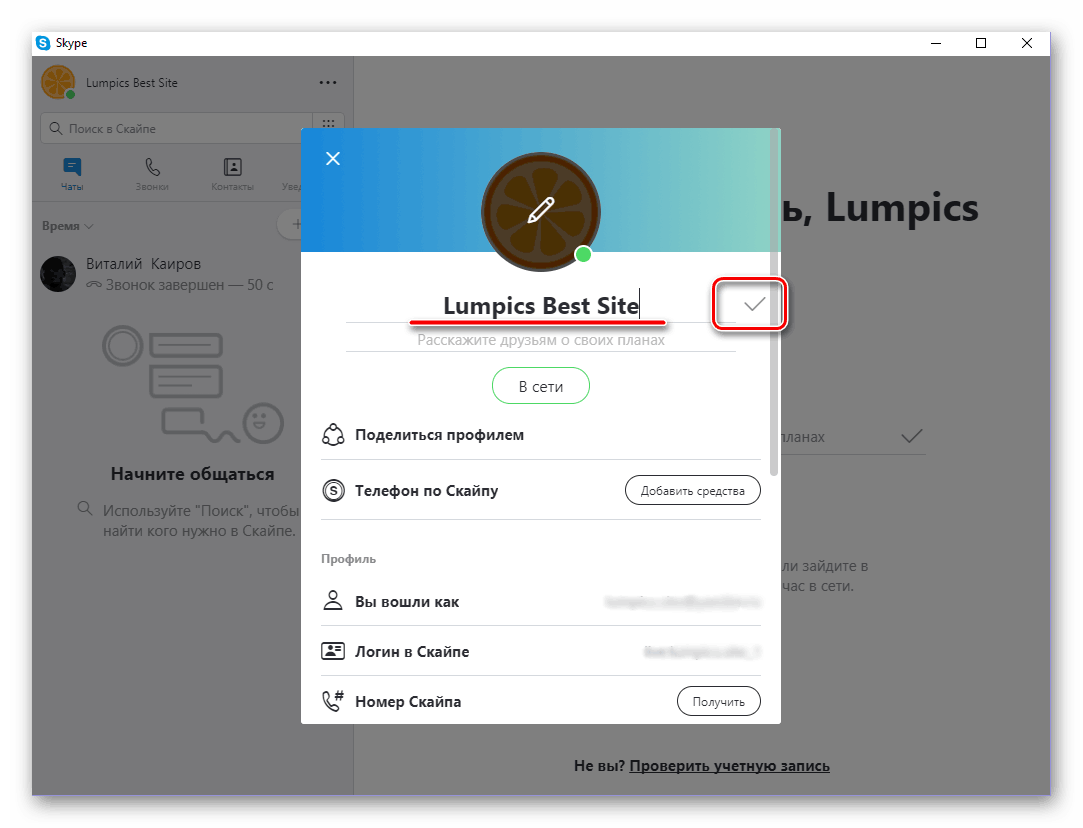
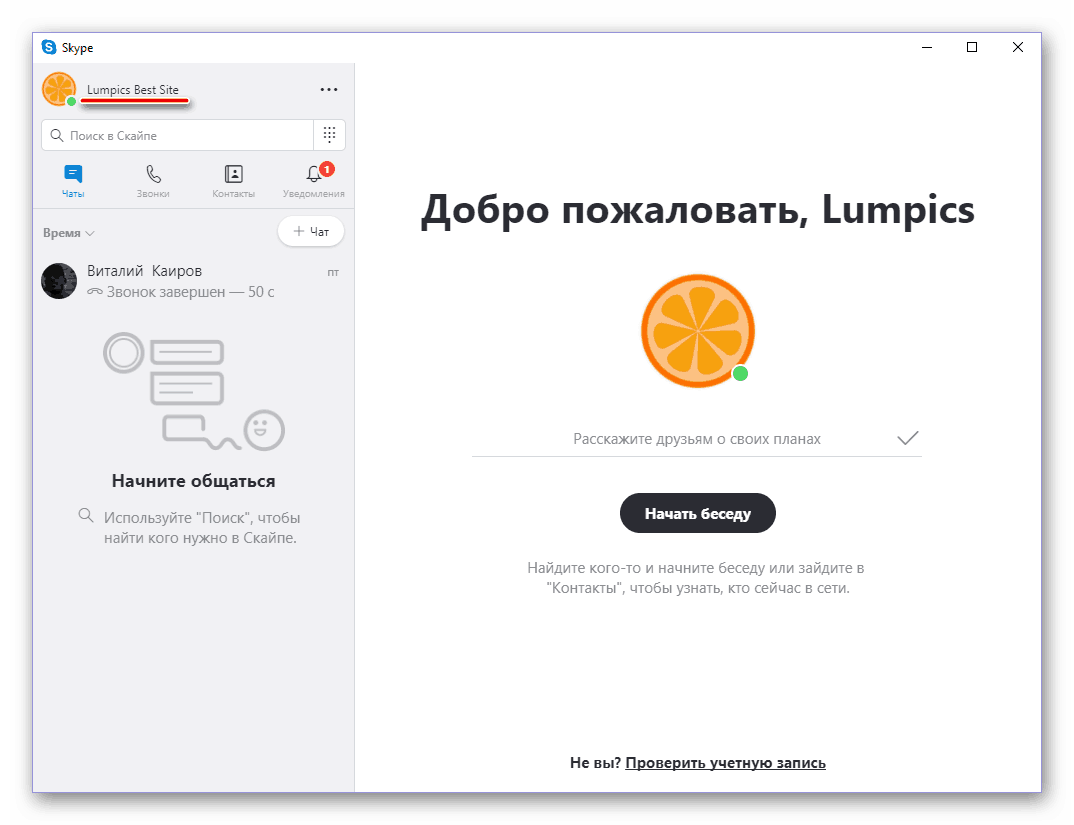
Відсутність прямої можливості зміни логіна в новій версії Скайп пов'язано аж ніяк не з його оновленням. Справа в тому, що логін – це утворює інформація, яка безпосередньо з моменту реєстрації аккаунта стає його основним ідентифікатором. Значно простіше змінити ім'я користувача, хоча і зміна основної адреси електронної пошти не стільки складний процес, скільки вимагає витрат часу.
Зміна логіна в Skype 7 і нижче
Якщо ви користуєтеся сьомою версією Скайпу, то змінити логін можна тими ж способами, що і в восьмий – поміняти пошту або придумати собі нове ім'я. Крім того існує можливість створення нового облікового запису з іншою назвою.
Варіант 1: Створення нового облікового запису
Перед створенням нового облікового запису нам потрібно зберегти список контактів для подальшого експорту.
- Переходимо до меню»контакти"
, наводимо курсор на пункт
»додатково"
і вибираємо зазначену на скріншоті опцію.
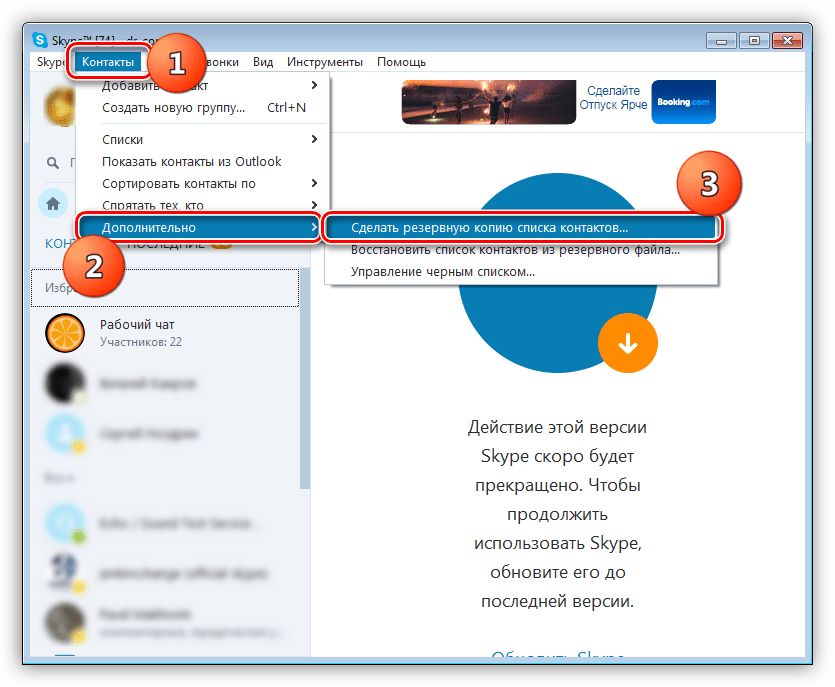
- Вибираємо місце для розташування файлу, даємо йому ім'я (за замовчуванням програма присвоїть документу назву, відповідне вашому логіну) і натискаємо " Зберегти»
.
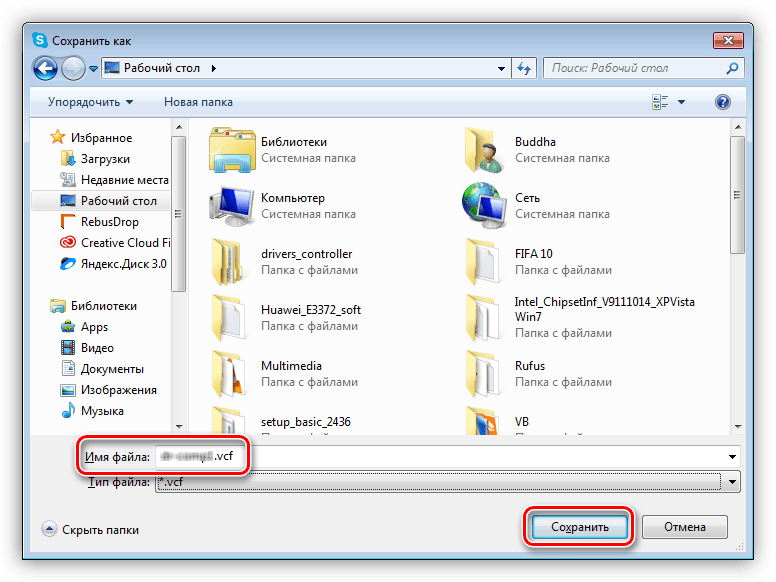
Тепер можна приступати до створення іншого аккаунта.
Детальніше: створення логіна в програмі Skype
Після проходження всіх необхідних процедур завантажуємо в програму збережений файл з контактними даними. Для цього знову переходимо у відповідне меню і вибираємо пункт " відновити список контактів із резервного файлу» .
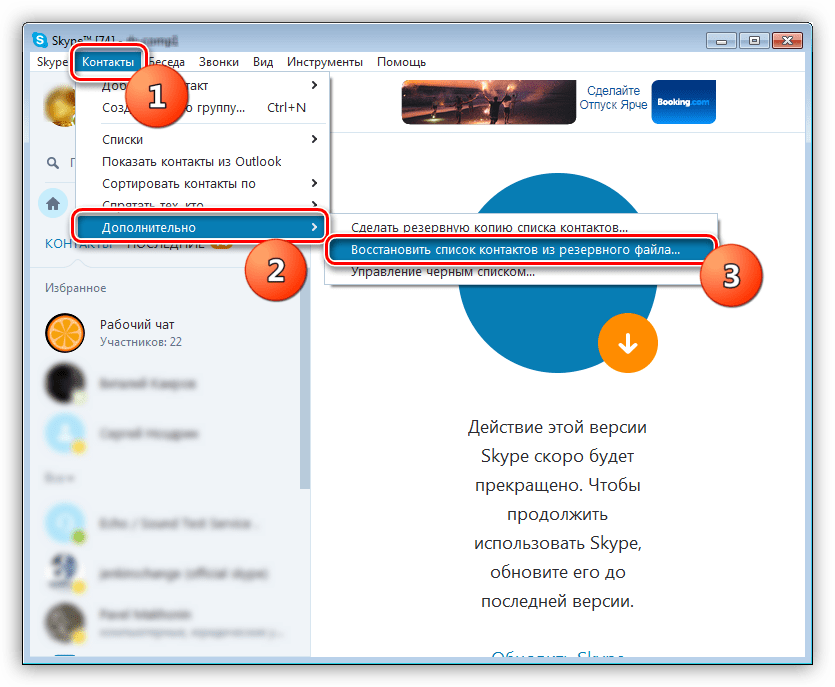
Вибираємо наш збережений раніше документ і тиснемо»відкрити" .
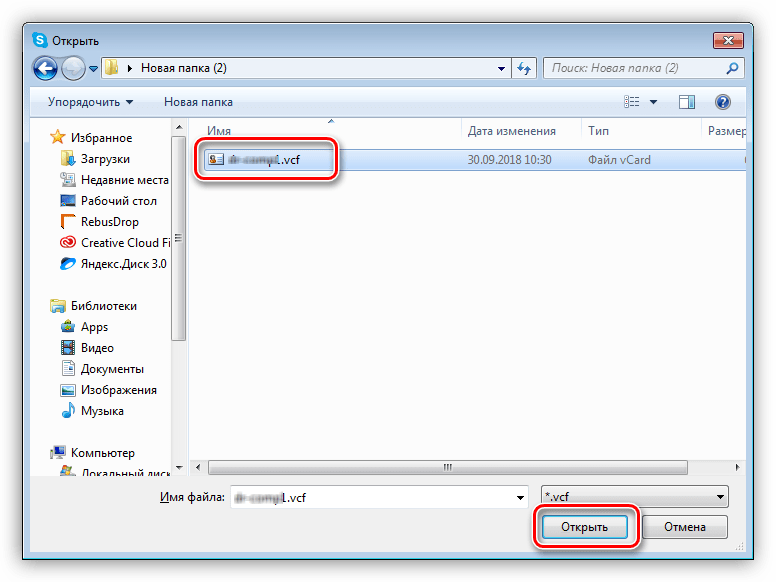
Варіант 2: зміна адреси e-mail
Сенс даного варіанту полягає в зміні основної адреси електронної пошти вашого облікового запису. Його теж можна використовувати в якості логіна.
- Переходимо до меню «Skype»
і вибираємо пункт
" Мій рахунок і рахунок»
.
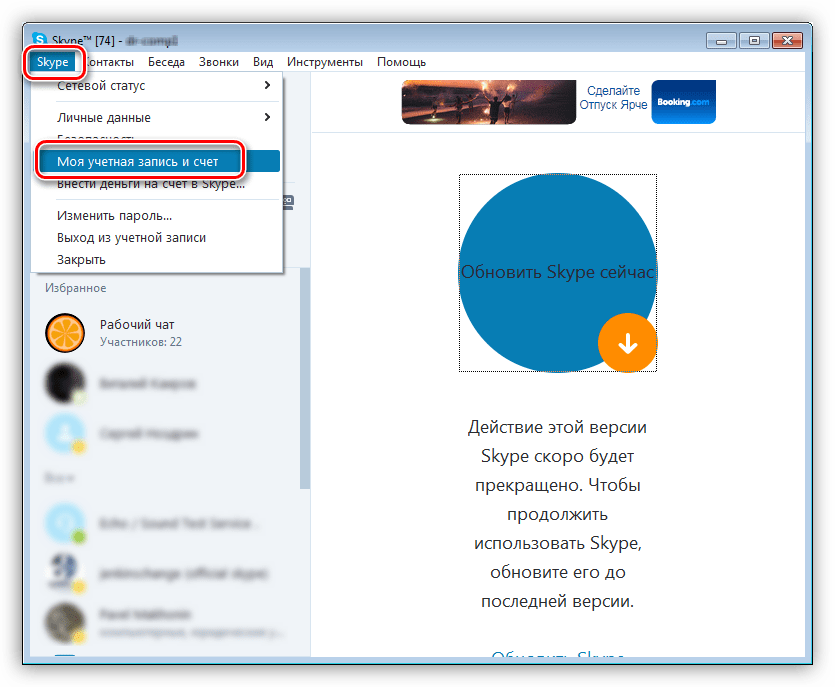
- На сторінці сайту переходимо за посиланням " Редагувати особисті дані»
.
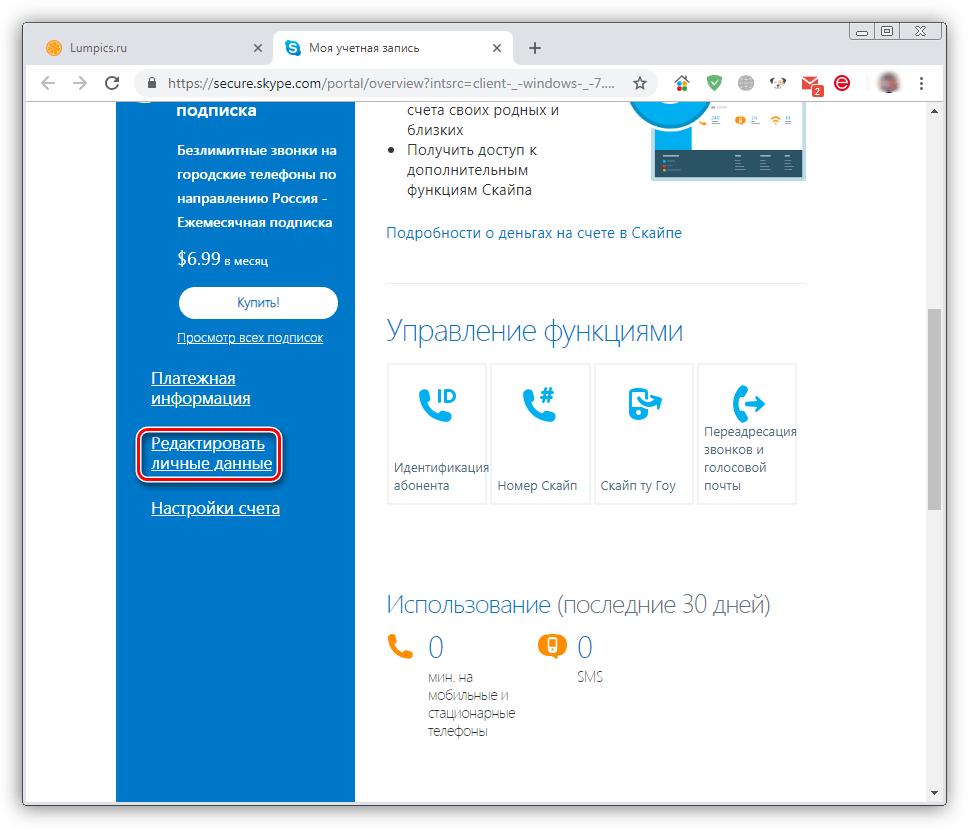
Подальші дії повністю збігаються з проведенням даної процедури для версії 8 ( див. вище кроки № 3-17).
Варіант 3: Зміна імені користувача
Програма дозволяє нам змінити ім'я, яке відображається у списках контактів інших користувачів.
- Натискаємо на ім'я користувача в лівому верхньому блоці.
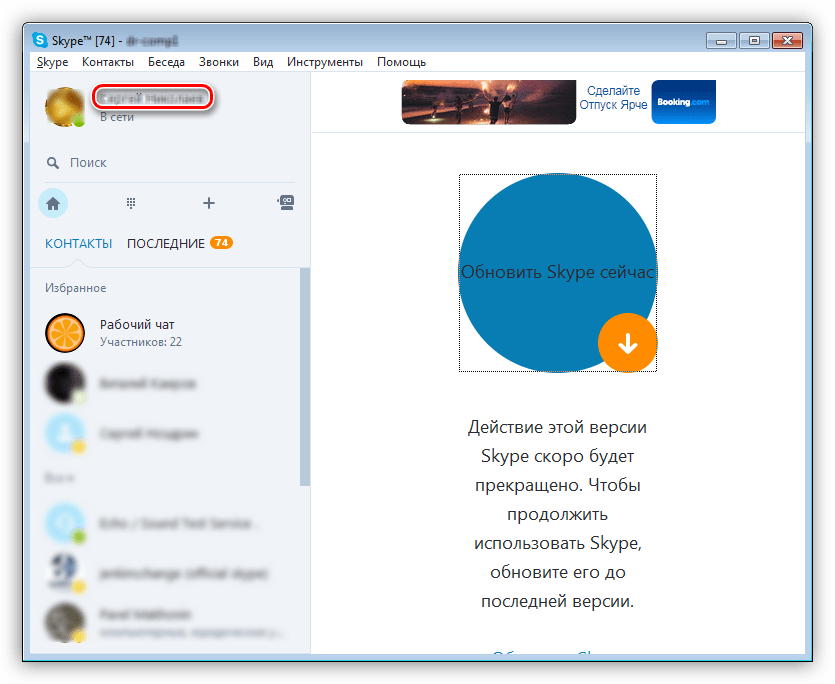
- Знову натискаємо на ім'я і вводимо нові дані. Застосовуємо зміни круглої кнопкою з галочкою.

Мобільна версія Skype
Додаток Skype, який можна встановити на мобільні пристрої з iOS і Android , надає своїм користувачам ті ж можливості, що і його оновлений аналог для ПК. У ньому теж можна змінити основну адресу електронної пошти, який в подальшому буде використовуватися в тому числі і для авторизації, а також безпосередньо ім'я користувача, що відображається в профілі і використовується для пошуку нових контактів.
Варіант 1: зміна адреси електронної пошти
Для того щоб змінити електронну пошту за замовчуванням і використовувати її в подальшому в якості логіна (для авторизації в додатку), як і у випадку з новою версією програми для ПК, в мобільному Скайпі потрібно тільки відкрити налаштування профілю, всі інші дії виконуються в браузері.
- З вікна «чати» перейдіть до розділу відомостей про профіль, тапнув по своєму аватару на верхній панелі.
- Відкрийте»Налаштування" профілю, натиснувши на шестерінку в правому верхньому куті або вибравши однойменний пункт в блоці «Інше» , розташованому в Коні відкритого розділу Додатки.
- Виберіть підрозділ «обліковий запис»
,
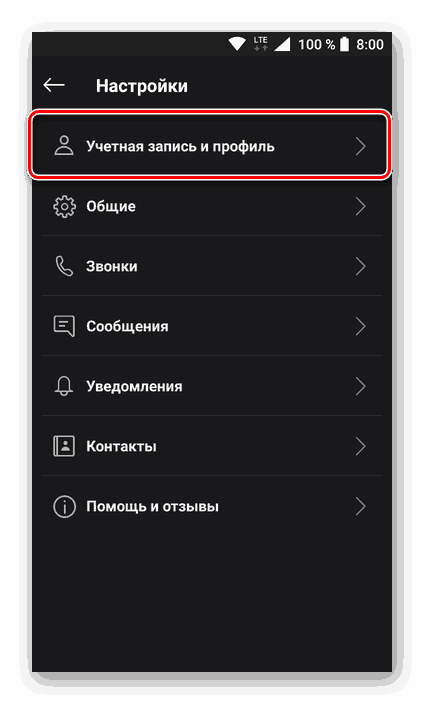
А потім тапніте по пункту " ваш профіль» , розташованому в блоці «Управління» .
- У вбудованому в додаток веб-браузері відкриється сторінка " особисті дані»
, на якій і можна змінити основну адресу електронної пошти.
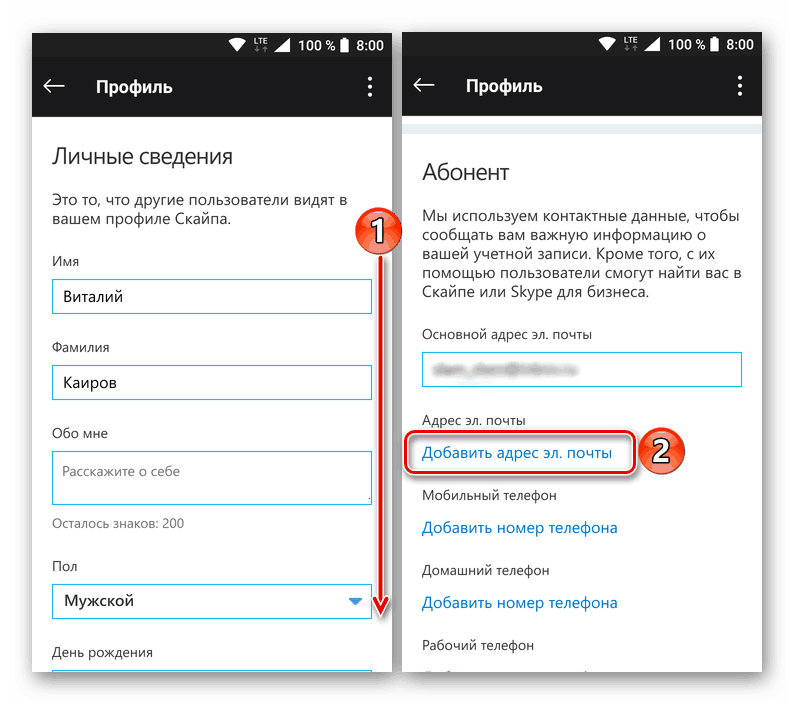
Для зручності виконання наступних маніпуляцій рекомендуємо відкрити її в повноцінному браузері: натисніть по трьом вертикальним точкам, розташованим в правому верхньому куті, і виберіть пункт «відкрити в браузері» .
- Всі подальші дії виконуються точно так же, як в пунктах № 3-16 частини «Варіант 1: Зміна основної Пошти» цієї статті. Просто дотримуйтесь нашої інструкції.
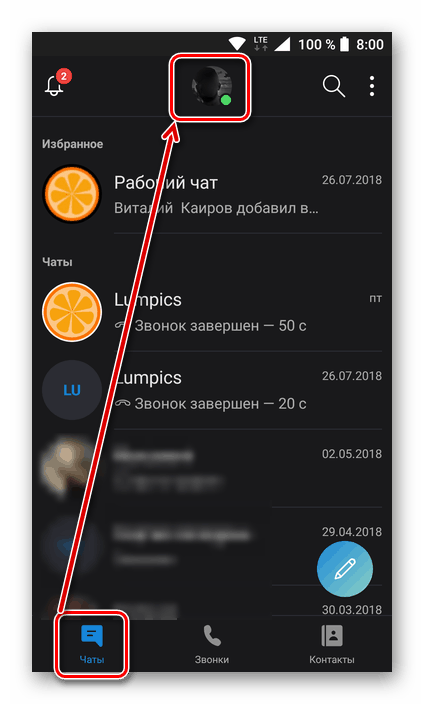
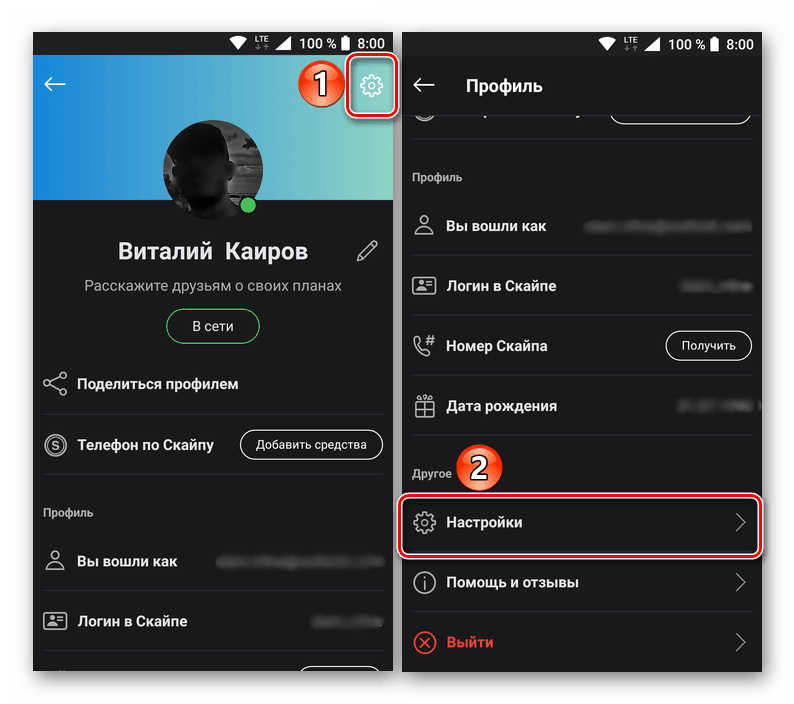
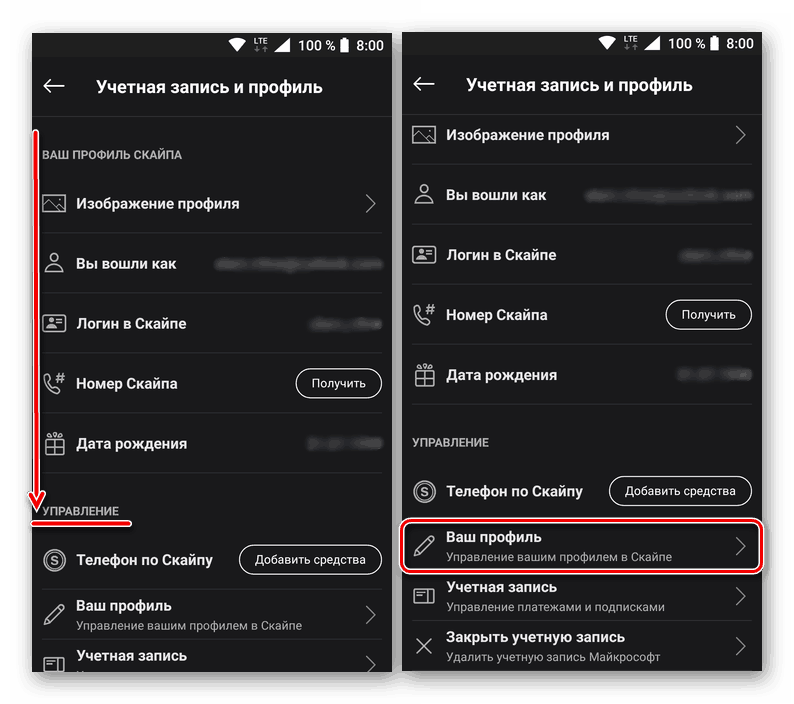
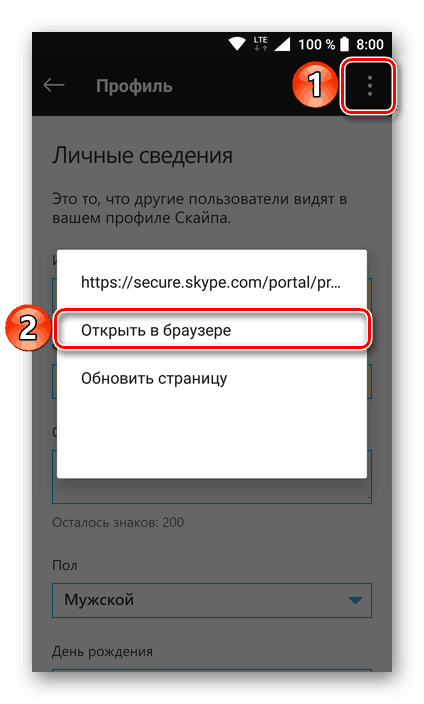
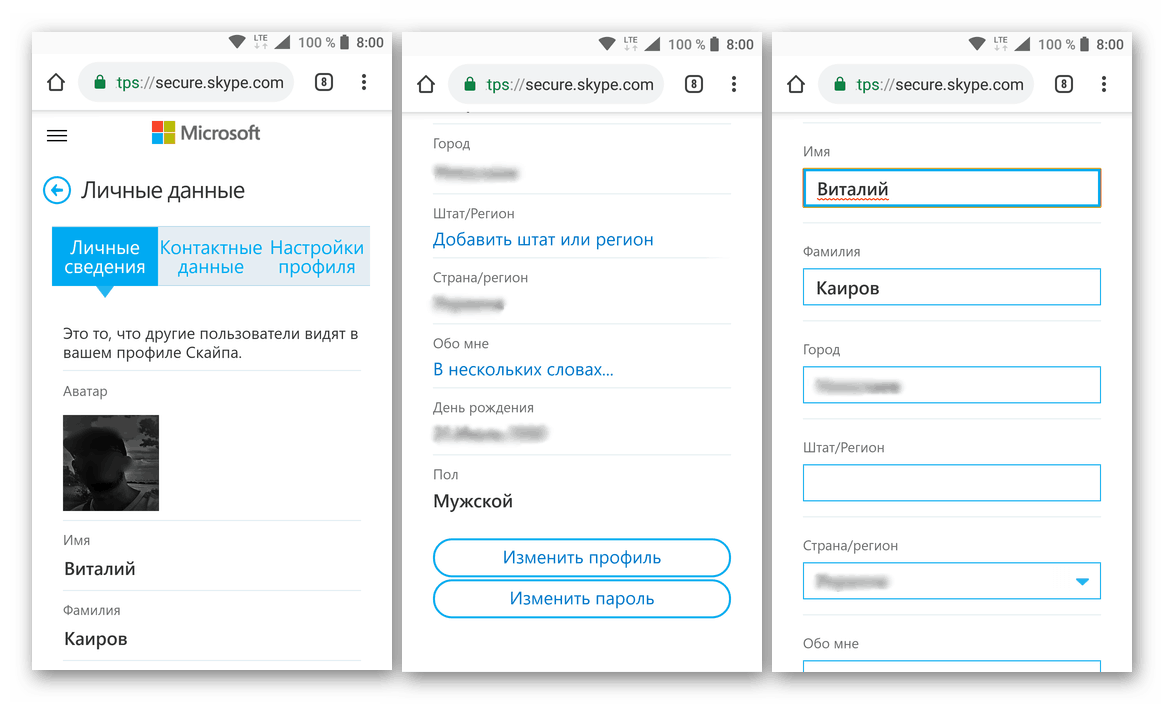
Змінивши основну адресу електронної пошти в мобільному додатку Skype, вийдіть з нього, а потім знову авторизуйтесь, вказавши замість логіна новий ящик.
Варіант 2: Зміна імені користувача
Як ми з вами вже могли переконатися на прикладі десктопного Скайпу, змінити ім'я користувача значно простіше, ніж пошту або аккаунт в цілому. У мобільному додатку це робиться наступним чином:
- Відкривши Skype, перейдіть до розділу деталей профілю. Для цього потрібно тапнуть по іконці вашого профілю, розташованої на верхній панелі.
- Натисніть на своє ім'я під аватаркой або на іконку із зображенням олівця.
- Введіть нове ім'я, після чого тапніте по галочці для його збереження.
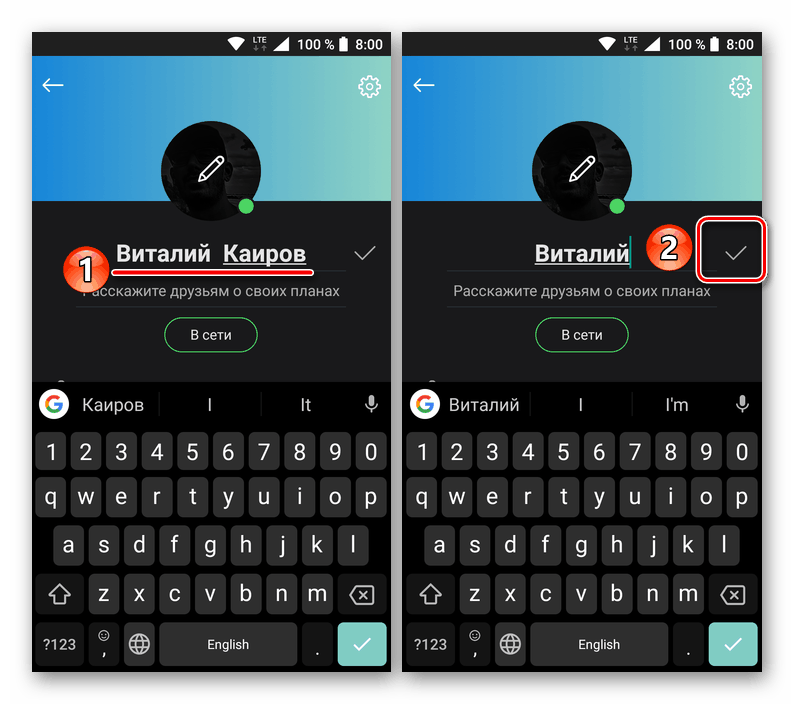
Ваше Ім'я користувача Skype буде успішно змінено.
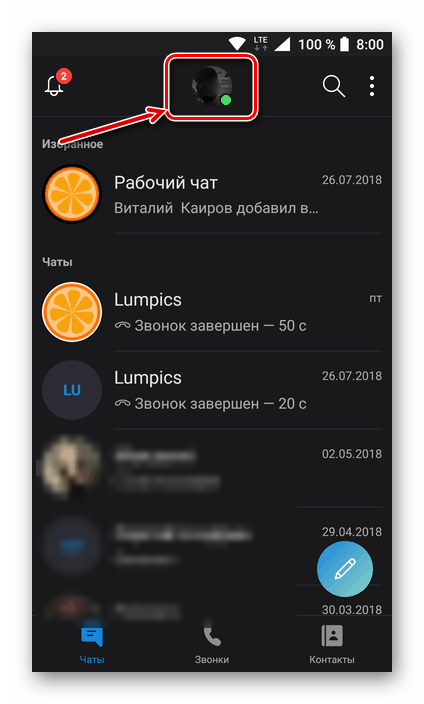
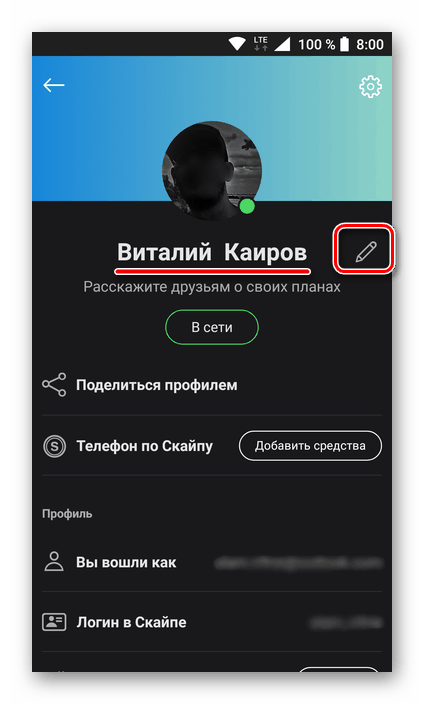
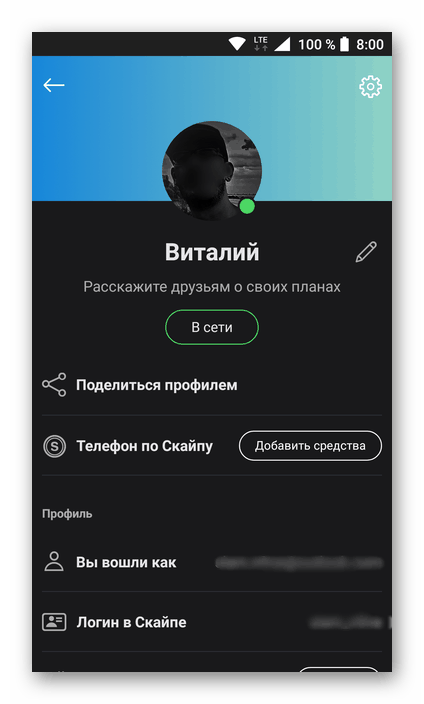
Як бачите, в мобільному додатку Skype можна змінити і основну адресу електронної пошти, і ім'я користувача. Робиться це точно так само, як і в його» старшому браті " &8212; оновленій програмі для ПК, різниця полягає лише в позиціонуванні інтерфейсу – вертикальному і горизонтальному відповідно.
Висновок
Тепер ви знаєте, як можна змінити свій логін і ім'я користувача в Skype, незалежно від того, яку версію програми і на якому пристрої використовуєте.